Page 1

Page 2
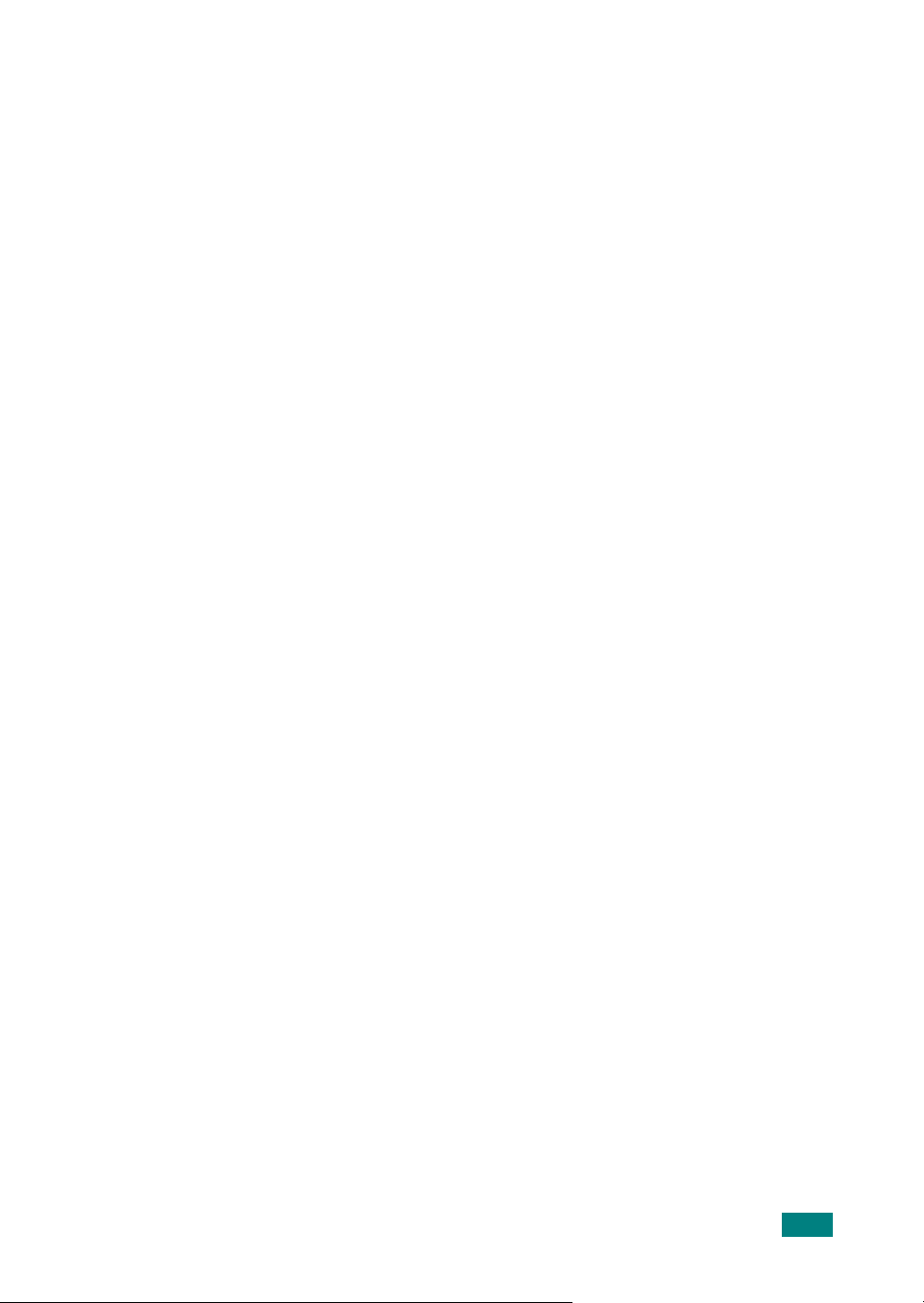
О руководстве пользователя
В данном руководстве пользователя для лазерного многофункционального
устройства
установки поставляемого с ним программного обеспечения. Кроме того, в нем находятся
подробные инструкции по использованию устройства в качестве принтера, сканера,
копировального аппарата и факса, атакже сведения по обслуживанию и устранению
неполадок. В руководстве пользователя описано использование флэш-диска USB
совместно с устройством для сканирования и сохранения документов, а также для
печати документов, сохраненных на флэш-диске USB.
содержатся сведения, необходимые для настройки этого устройства и
Данное руководство предназначено только для ознакомления. Информация, содержащаяся
в руководстве, может быть изменена без предупреждения. Xerox Corporation не несет
ответственности за какие бы то ни было изменения, прямые или косвенные, произошедшие
в результате или в связи с использованием данного руководства.
© Xerox Corporation, 2004. Все права защищены.
• PE120, PE120i и эмблема Xerox являются товарными знаками компании
Xerox Corporation.
•PCL и PCL 6 являются торговыми марками компании Hewlett-Packard.
• Centronics является торговой маркой компании Centronics Data Computer Corporation.
•IBM и IBM PC являются торговыми марками корпорации International Business Machines.
• Microsoft, Windows, Windows 98, Windows Me, Windows 2000, Windows NT 4.0 и
Windows XP являются зарегистрированными торговыми марками корпорации Microsoft.
• PostScript 3 является торговой маркой компании Apple Computer, Inc.
• UFST® и MicroType™ являются зарегистрированными торговыми марками филиала
Agfa компании Bayer Corp.
• TrueType, Laser Writer и Macintosh являются торговыми марками компании
Apple Computer, Inc.
• Остальные торговые знаки и названия изделий являются торговыми марками
соответствующих компаний или организаций.
i
Page 3
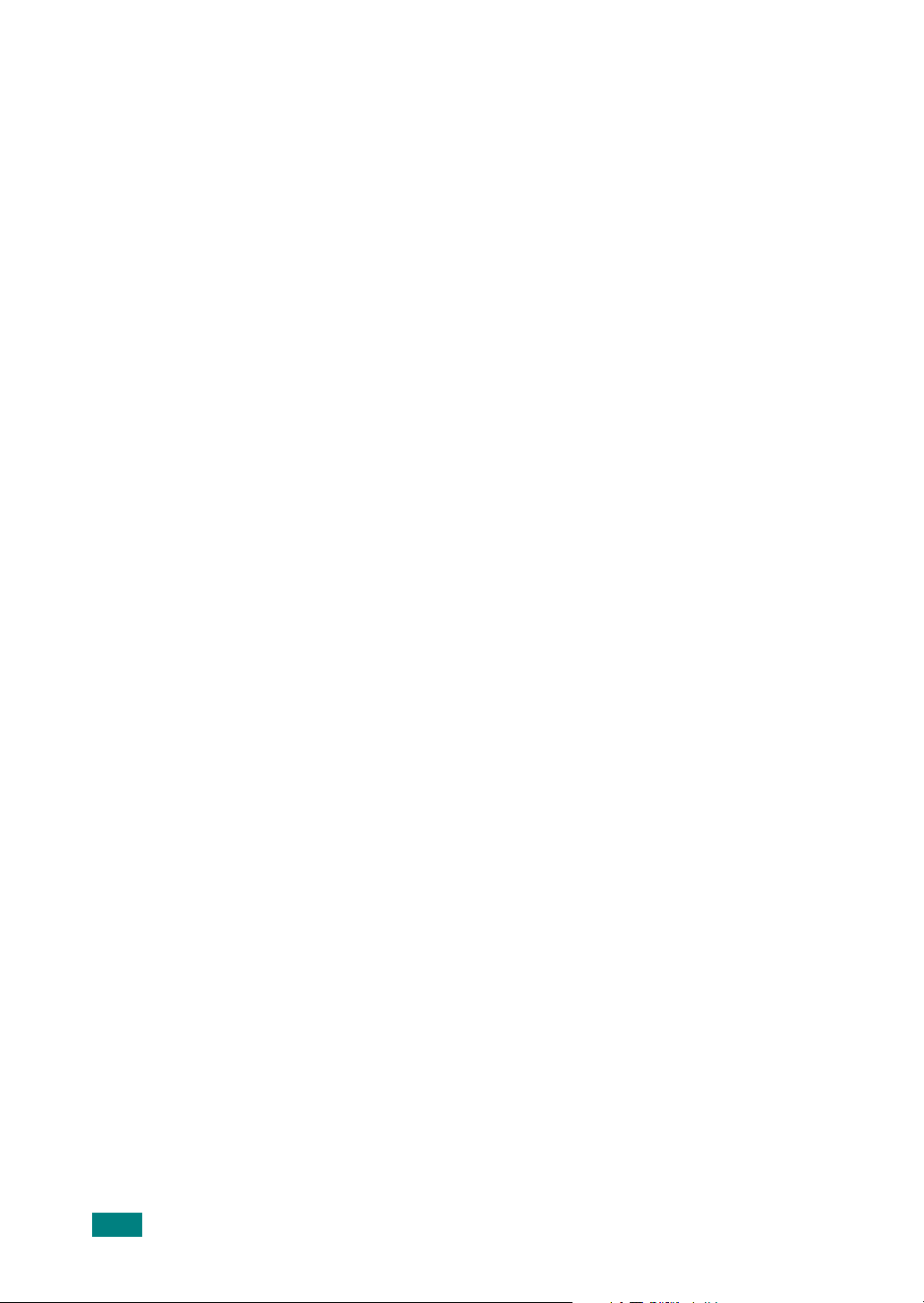
СОДЕРЖАНИЕ
Глава 1:
Глава 2:
ВВЕДЕНИЕ
Возможности устройства ................................................................... 1.2
Внешний вид устройства ................................................................... 1.5
Вид спереди ...................................................................................... 1.5
Вид сзади ........................................................................................... 1.6
Функции панели управления ............................................................ 1.7
ПРИСТУПАЯ К РАБОТЕ
Распаковка .......................................................................................... 2.2
Выбор места установки .................................................................... 2.4
Установка картриджа с тонером ........................................................ 2.5
Заправка бумаги ................................................................................. 2.7
Подключение к телефонной линии ................................................. 2.11
Подключение кабеля принтера ....................................................... 2.12
Локальная печать ............................................................................ 2.12
Печать по сети (только для WorkCentre PE120i) .......................... 2.14
Включение устройства ..................................................................... 2.15
Изменение языка сообщений на дисплее ...................................... 2.16
Настройка кода устройства ............................................................. 2.17
Ввод символов с цифровой клавиатуры ....................................... 2.18
Установка времени и даты .............................................................. 2.20
Изменение формата отображения времени ................................. 2.21
Выбор размера и типа бумаги ......................................................... 2.21
Настройка звука ................................................................................ 2.22
Динамик, звонок, звуки клавиш и звук сигнала ............................. 2.23
Громкость динамика ....................................................................... 2.23
Установка режима набора .............................................................. 2.24
Использование режимов экономии ................................................. 2.25
Режим экономии тонера ................................................................. 2.25
Режим экономичного вызова ......................................................... 2.25
Режим энергосбережения .............................................................. 2.26
Режим экономии для лампы сканера ............................................ 2.27
Компакт-диск драйверов Xerox ...................................................... 2.28
Компакт-диск драйверов Xerox Postscript ..................................... 2.28
Установка драйверов Xerox в ОС Windows .................................... 2.29
Системные требования .................................................................. 2.29
Установка драйверов Xerox для порта USB вОС
Microsoft Windows XP или Windows 2000 ...................................... 2.29
Установка драйверов Xerox для параллельного порта в ОС Microsoft
Windows XP, 2000 или Windows 98/ME ......................................... 2.31
Установка драйверов Xerox для порта USB вОС
Microsoft Windows 98 или Windows Millennium .............................. 2.32
Функции драйвера принтера .......................................................... 2.36
Использование ControlCentre .......................................................... 2.37
ii
Page 4

Глава 3:
РАБОТА С БУМАГОЙ
Выбор материала для печати ........................................................... 3.2
Тип бумаги, источники бумаги и их емкость ................................... 3.2
Рекомендации по использованию бумаги и других
материалов для печати .................................................................... 3.3
Загрузка бумаги .................................................................................. 3.4
Стандартный лоток ........................................................................... 3.4
Лоток ручной подачи ......................................................................... 3.6
Ручная подача ................................................................................... 3.8
Выбор выходного лотка ................................................................... 3.10
Печать с использованием переднего выходного лотка
(лицевой стороной вниз) ................................................................ 3.10
Печать с использованием заднего выходного лотка
(лицевой стороной вверх) .............................................................. 3.11
Глава 4:
ЗАДАНИЯ ПЕЧАТИ
Печать документа в Windows ............................................................ 4.2
Отмена задания печати .................................................................... 4.3
Параметры принтера ......................................................................... 4.4
Вкладка «Макет» ............................................................................... 4.5
Вкладка «Бумага» ............................................................................. 4.6
Вкладка «Опции изображения» ....................................................... 4.8
Вкладка «Опции вывода» ............................................................... 4.11
Вкладка «Водяной знак» ................................................................ 4.12
Вкладка «О программе» ................................................................. 4.13
Вкладка «Конфигурация принтера» .............................................. 4.13
Использование набора параметров .............................................. 4.13
Работа со справкой ......................................................................... 4.14
Печать нескольких страниц на одной стороне листа бумаги ....... 4.15
Печать плакатов ............................................................................... 4.16
Масштабирование документа по размеру бумаги ......................... 4.18
Печать документа с масштабированием ........................................ 4.19
Использование водяных знаков ...................................................... 4.20
Использование имеющихся водных знаков .................................. 4.20
Создание водяного знака ............................................................... 4.21
Изменение водяного знака ............................................................. 4.22
Удаление водяного знака ............................................................... 4.22
Совместная работа с устройством в сети ...................................... 4.23
Настройка локального общего устройства ..................................... 4.24
В операционной системе Windows 98/Me ..................................... 4.24
В операционной системе Windows NT 4.0/2000/XP ..................... 4.25
Глава 5:
КОПИРОВАНИЕ
Загрузка бумаги для копирования ..................................................... 5.2
Выбор лотка для бумаги .................................................................... 5.2
Подготовка документа ........................................................................ 5.3
Копирование с использованием стекла экспонирования ................ 5.4
Копирование с использованием автоподатчика .............................. 5.5
iii
Page 5

Задание параметров копирования .................................................... 5.7
Яркость .............................................................................................. 5.7
Исходный тип .................................................................................... 5.7
Масштабирование при копировании ............................................... 5.8
Число копий ....................................................................................... 5.9
Особые режимы копирования ........................................................... 5.9
Клонирование .................................................................................. 5.10
Разбор по копиям ............................................................................ 5.10
Автоматическое масштабирование по размеру страницы .......... 5.11
Копирование двустороннего документа на одну страницу .......... 5.11
2 или 4 копии на странице .............................................................. 5.12
Копирование плакатов .................................................................... 5.13
Изменение параметров настройки по умолчанию ......................... 5.14
Выбор времени ожидания ............................................................... 5.15
Глава 6:
Глава 7:
СКАНИРОВАНИЕ
Основные операции сканирования ................................................... 6.2
Сканирование в приложение спомощью панели управления ....... 6.3
Сканирование с использованием драйвера загрузки рисунков
Windows (WIA) ..................................................................................... 6.4
Сканирование на флэш-накопитель с интерфейсом USB .............. 6.5
РАБОТА С ФАКСОМ
Настройка параметров факса ........................................................... 7.2
Доступные параметры факса ............................................................ 7.3
Загрузка документа ............................................................................ 7.6
Выбор лотка для бумаги .................................................................... 7.9
Настройка разрешения документа .................................................... 7.9
Автоматическая отправка факса ..................................................... 7.11
Отправка факса вручную ................................................................. 7.12
Повторный вызов последнего набранного номера ........................ 7.12
Подтверждение передачи ................................................................ 7.13
Автоматический повторный вызов .................................................. 7.13
Режимы приема факсов ................................................................... 7.14
Загрузка бумаги для приема факсов .............................................. 7.15
Автоматический прием в режиме «Факс» ....................................... 7.15
Прием факса вручную в режиме «Телефон» ................................. 7.15
Автоматический прием в режиме «Ав/факс» ................................. 7.16
Прием вручную с дополнительного телефона ............................... 7.16
Прием факсов в режиме DRPD ....................................................... 7.17
Прием факсов в память ................................................................... 7.18
Набор номеров одной кнопкой ........................................................ 7.19
Сохранение номера для набора нажатием одной кнопки ........... 7.19
Отправка факса с помощью набора нажатием одной кнопки ..... 7.20
Быстрый набор ................................................................................. 7.21
Сохранение номера быстрого набора .......................................... 7.21
Отправка факса с использованием быстрого набора .................. 7.22
iv
Page 6
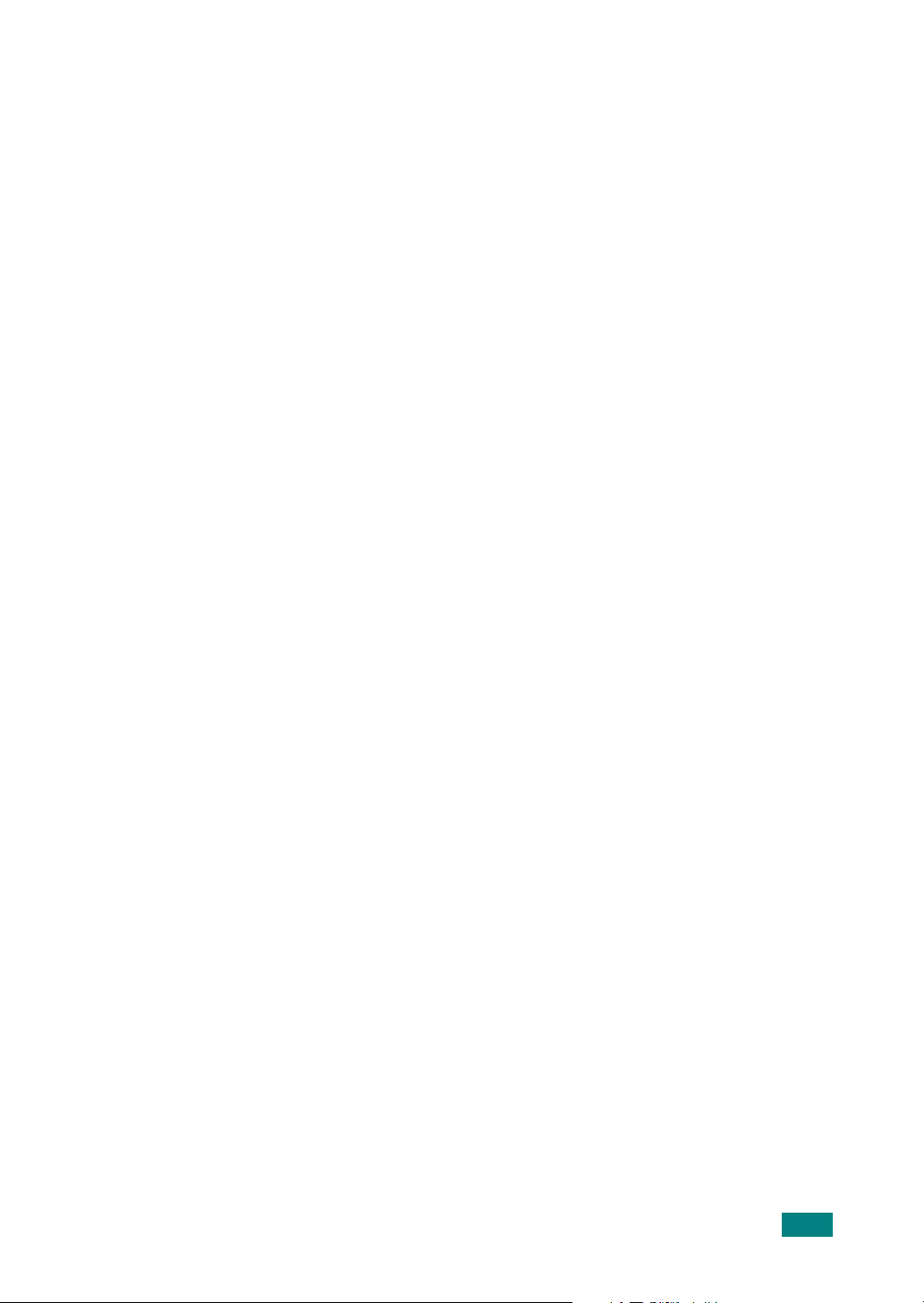
Групповой набор ............................................................................... 7.23
Задание номера группового набора .............................................. 7.23
Изменение номеров группового набора ....................................... 7.24
Отправка факса с использованием группового набора
(многоадресная передача) ............................................................. 7.25
Поиск номера в памяти .................................................................... 7.26
Последовательный поиск в памяти ............................................... 7.26
Поиск по первой букве .................................................................... 7.26
Печать содержимого телефонной книги ......................................... 7.27
Многоадресная отправка факсов .................................................... 7.28
Отложенная передача факса .......................................................... 7.29
Отправка приоритетного факса ....................................................... 7.31
Добавление документов к запланированному заданию ................ 7.33
Отмена запланированного задания ................................................ 7.34
Режим безопасного приема ............................................................. 7.35
Печать отчетов ................................................................................. 7.36
Использование дополнительных параметров факса .................... 7.38
Изменение значений параметров .................................................. 7.38
Дополнительные параметры факса .............................................. 7.39
Глава 8:
Глава 9:
ОБСЛУЖИВАНИЕ
Очистка памяти ................................................................................... 8.2
Чистка устройства .............................................................................. 8.3
Чистка внешних частей устройства ................................................. 8.3
Чистка модуля сканирования ........................................................... 8.3
Обслуживание картриджа с тонером ................................................ 8.4
Перераспределение тонера ............................................................. 8.5
Замена картриджа с тонером .......................................................... 8.6
Настройка извещения о состоянии тонера ..................................... 8.8
Чистка барабана ............................................................................... 8.8
Расходные материалы и запасные части ....................................... 8.10
Замена резинового блока автоподатчика ...................................... 8.11
УСТРАНЕНИЕ НЕПОЛАДОК
Устранение замятия документа ........................................................ 9.2
Ошибка подачи на входе в автоподатчик ....................................... 9.2
Ошибка подачи на выходе из автоподатчика ................................. 9.3
Ошибка ролика подачи ..................................................................... 9.4
Устранение замятия бумаги .............................................................. 9.5
Замятие в лотке 1 ............................................................................. 9.5
Замятие в дополнительном лотке 2 ................................................ 9.7
Замятие в области фьюзера или картриджа с тонером ................ 9.8
Замятие в области выхода бумаги .................................................. 9.9
Замятие в лотке ручной подачи ..................................................... 9.11
Советы по предотвращению замятия бумаги .............................. 9.12
Сообщения об ошибках на дисплее ............................................... 9.13
Устранение других неполадок ......................................................... 9.17
Неполадки при подаче бумаги ....................................................... 9.17
Неполадки при печати .................................................................... 9.18
Некачественная печать .................................................................. 9.21
Неполадки при копировании .......................................................... 9.26
v
Page 7

Неполадки при сканировании ........................................................ 9.27
Проблемы при работе с факсом .................................................... 9.28
Типичные неполадки в операционной системе Linux .................. 9.30
Устранение ошибок PS (только для WorkCentre PE120i) ............ 9.33
Типичные неполадки в операционной системе Macintosh
(только для WorkCentre PE120i) .................................................... 9.34
Глава 10:
ИСПОЛЬЗОВАНИЕ ФЛЭШ-НАКОПИТЕЛЯ
СИНТЕРФЕЙСОМ USB
Сведения о флэш-накопителях синтерфейсом USB .................... 10.2
Установка флэш-накопителя синтерфейсом USB ........................ 10.2
Сканирование на флэш-накопитель с интерфейсом USB ............ 10.3
Управление флэш-накопителем с интерфейсом USB .................. 10.6
Печать файлов, хранящихся на флэш-накопителе ..................... 10.10
Создание резервных копий данных .............................................. 10.11
Приложение A:
Приступая к работе ........................................................................... A.2
Установка драйвера многофункционального устройства .............. A.3
Использование программы MFP Configurator ................................. A.7
Настройка свойств принтеров ........................................................ A.11
Печать документа ............................................................................ A.12
Сканирование документа ................................................................ A.14
Сканирование с использованием параметров по умолчанию .... 10.3
Выбор параметров сканирования .................................................. 10.4
Изменение параметров по умолчанию ......................................... 10.6
Удаление отсканированного изображения ................................... 10.7
Форматирование флэш-накопителя .............................................. 10.8
Просмотр состояния флэш-накопителя ........................................ 10.9
РАБОТА С УСТРОЙСТВОМ ВОПЕРАЦИОННОЙ
СИСТЕМЕ LINUX
Системные требования .................................................................... A.3
Установка драйвера многофункционального устройства .............. A.4
Отмена установки драйвера многофункционального
устройства ......................................................................................... A.6
Запуск программы MFP Configurator ............................................... A.7
Окно «Printers Configuration» ............................................................ A.8
Окно «Scanners Configuration» ......................................................... A.9
Окно «MFP Ports Configuration» ..................................................... A.10
Печать из приложений .................................................................... A.12
Печать файлов ................................................................................ A.13
Использование программы Image Editor ....................................... A.17
Приложение B:
ИСПОЛЬЗОВАНИЕ ДР АЙВЕРА WINDOWS
P
OSTSCRIPT (ТОЛЬКО ДЛЯ WORKCENTRE PE120I)
Установка драйверов PostScript ....................................................... B.2
Установка драйверов PostScript ...................................................... B.2
vi
Page 8
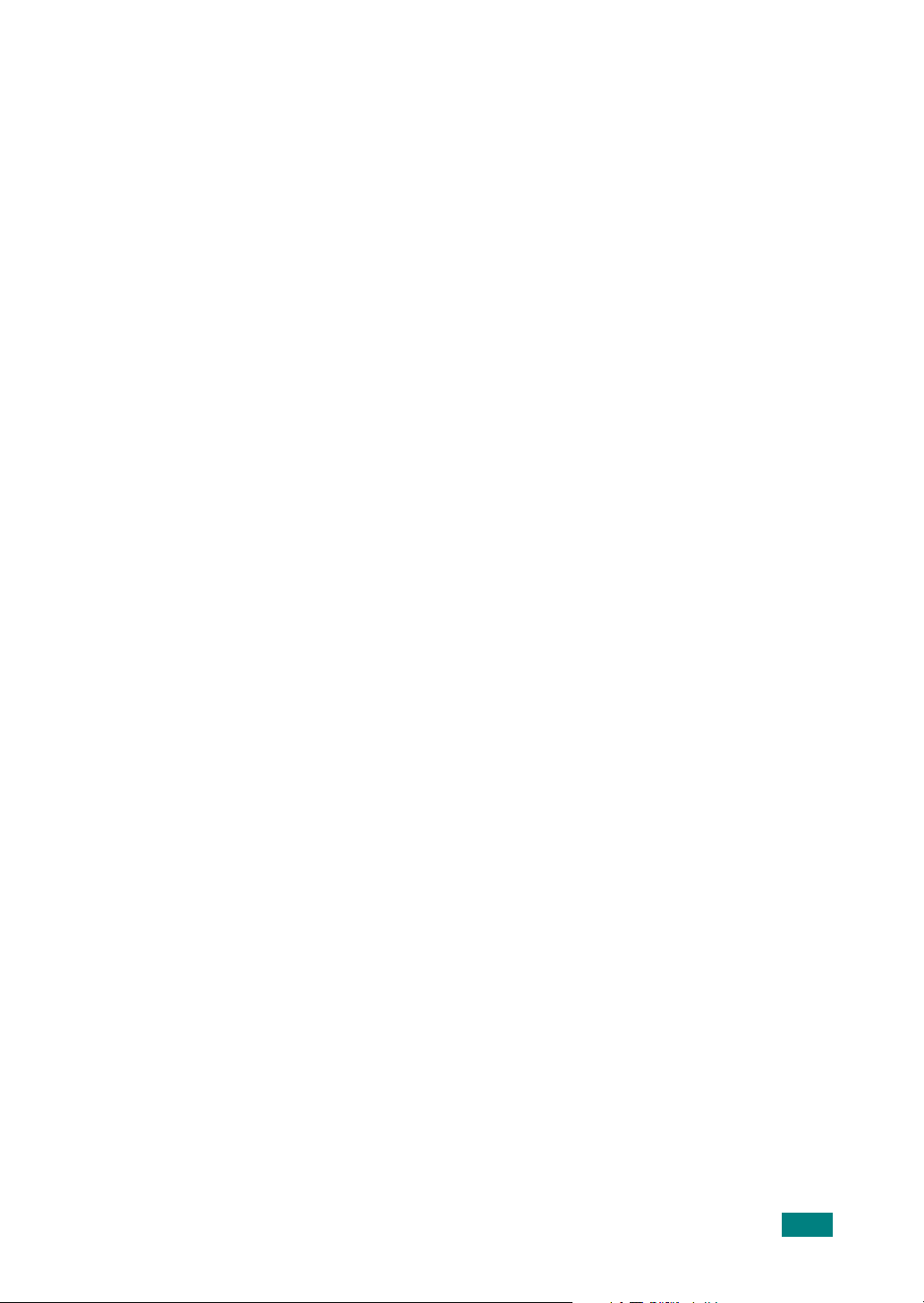
Использование функций принтера, поддерживаемых
драйвером PostScript ........................................................................ B.4
Доступ к свойствам принтера .......................................................... B.4
Параметры принтера ........................................................................ B.5
Приложение C:
Установка программного обеспечения для ОС Macintosh ............. C.2
Настройка устройства ....................................................................... C.4
Печать документа .............................................................................. C.6
Использование дополнительных функций печати .......................... C.7
Приложение D:
Установка модулей памяти DIMM .................................................... D.2
Установка дополнительного лотка ................................................... D.6
Приложение E:
Общие характеристики ..................................................................... E.2
Характеристики сканера и копировального аппарата .................... E.3
Технические характеристики принтера ........................................... E.4
Характеристики факса ...................................................................... E.5
Характеристики бумаги ..................................................................... E.6
ПЕЧАТЬ С КОМПЬЮТЕРА MACINTOSH
(ТОЛЬКО ДЛЯ WORKCENTRE PE120I)
Для Macintosh с сетевым подключением ........................................ C.4
Для компьютера Macintosh с подключением USB .......................... C.5
Отмена задания печати .................................................................... C.7
Печать нескольких страниц на одной стороне листа бумаги ........ C.7
Планирование задания печати ........................................................ C.8
УСТАНОВКА ДОПОЛНИТЕЛЬНЫХ
КОМПОНЕНТОВ
Удаление модуля памяти DIMM ...................................................... D.5
Настройка параметров лотка 2 в свойствах принтера .................. D.8
ТЕХНИЧЕСКИЕ ХАР АКТЕРИСТИКИ
Обзор ................................................................................................. E.6
Допустимые размеры бумаги ........................................................... E.6
Рекомендации по использованию бумаги ....................................... E.7
Характеристики бумаги .................................................................... E.8
Емкость выходных лотков ................................................................ E.9
Условия хранения бумаги ................................................................ E.9
vii
Page 9

Правила техники безопасности и меры предосторожности
Меры предосторожности
Данное устройство Xerox и расходные материалы к нему разработаны с учетом строгих
требований безопасности и проверены на соответствие этим требованиям. Данные
требования включают получение сертификата Агентства по безопасности и соответствие
действующим стандартам охраны окружающей среды. Прежде чем приступить
кэксплуатации устройства, внимательно прочтите перечисленные ниже инструкции.
При необходимости обращайтесь к этим инструкциям, чтобы обеспечить безопасную
работу устройства в течение всего срока его службы.
Проверка работоспособности устройства и его соответствия требованиям
безопасности была проведена согласно только той документации, которая
была предоставлена корпорацией XEROX.
Обратите внимание
на самом устройстве и в прилагаемой к нему документации.
Этот значок предупреждает о возможном причинении вреда здоровью.
Этот значок предупреждает об опасно горячих поверхностях.
Внимание! Устройство должно быть подключено к сети электропитания с защитным
заземлением.
Данное устройство
для заземления. Эта вилка совместима только с розетками сети электропитания
с заземлением. Это сделано в целях безопасности. Если вилка не подходит к имеющейся
розетке сети электропитания, во избежание поражения электрическим током обратитесь
к электрику для замены розетки. Ни в коем случае не подключайте вилку шнура питания
устройства в розетку сети электропитания без заземления.
Данное устройство
электропитания только того типа, который указан на соответствующей этикетке устройства.
Если тип сети электропитания неизвестен, обратитесь в местную электрическую компанию.
на предупреждения и инструкции, содержащиеся в надписях
оснащено трехпроводной вилкой с защитным контактом
должно эксплуатироваться с подключением к источнику
Не ставьте
образом, чтобы на кабели устройства нельзя было наступить.
Использовать удлинители для подключения устройства к сети питания
не рекомендуется.
(обязательно с заземлением), необходимо проверить допустимость применения такого
удлинителя согласно строительным нормам и правилам и законам об охране окружающей
среды. Суммарный потребляемый электрический ток всех устройств, подключенных к
удлинителю, не должен превышать значения, допустимого для данного удлинителя. Кроме
того, суммарный потребляемый электрический ток всех устройств, подключенных к розетке
сети электропитания, не должен превышать значения, допустимого для данной розетки.
viii
никакие предметы на шнур питания. Устройство должно быть размещено таким
Если возникает необходимость в использовании удлинителя
Page 10
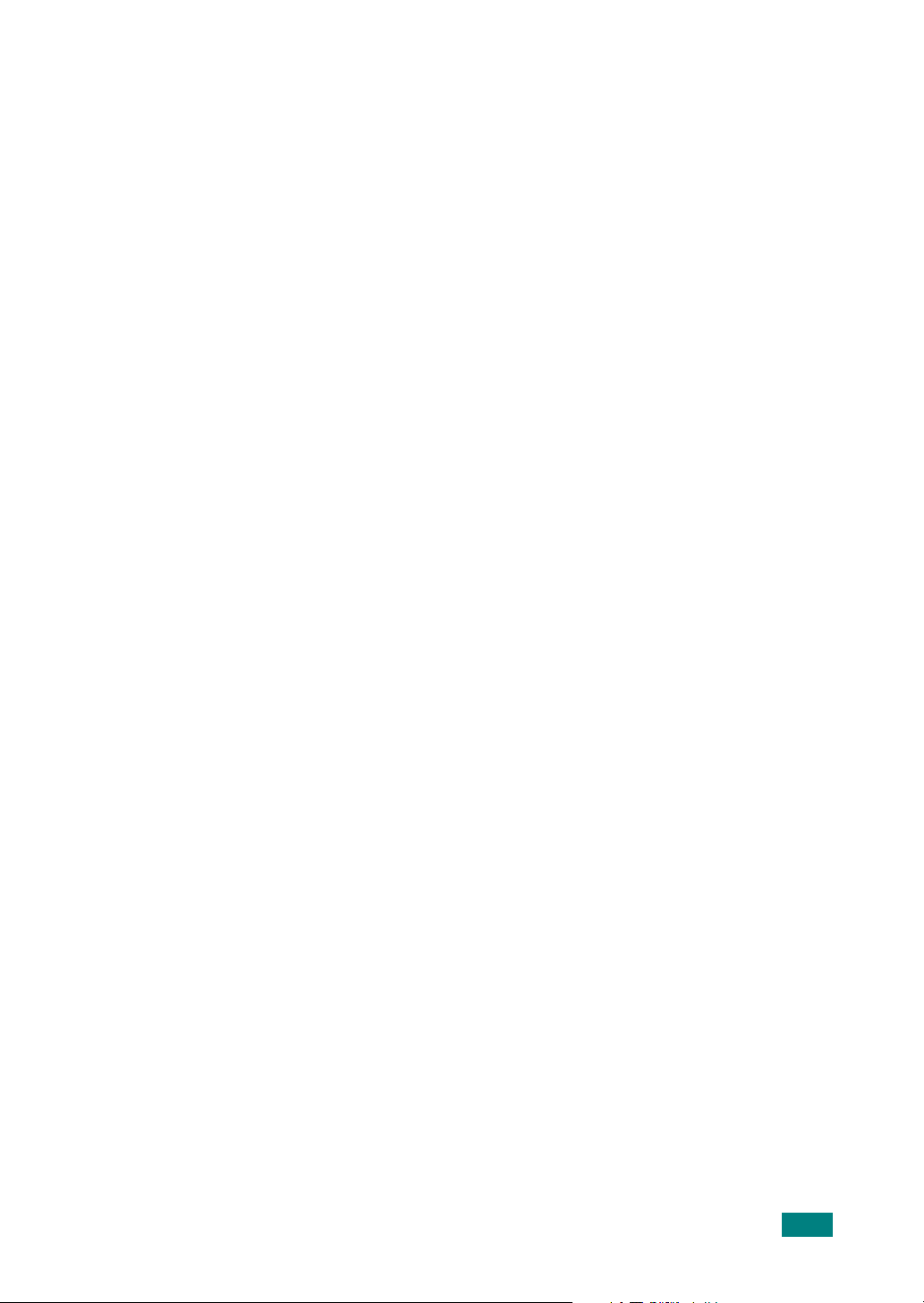
Главным выключателем устройства
обесточить устройство, выньте шнур питания из разъема питания.
является шнур питания. Чтобы полностью
Устройство
Устройство может постоянно находиться во включенном состоянии.
Отсоедините
При эксплуатации устройства пользуйтесь только теми материалами, которые
предназначены специально для данного устройства. Использование других материалов
является потенциально опасным и может привести к неполадкам в работе устройства.
Не пользуйтесь
описаны в руководстве пользователя.
Не используйте
Все расходные материалы должны храниться в недоступном для детей месте.
Не размещайте
Не размещайте
устройства может причинить серьезный ущерб здоровью и вывести устройство из строя.
Щели и отверстия
вентиляции. Для надежной работы устройства и во избежание его перегрева эти отверстия
должны быть постоянно открыты. Устройство нельзя размещать вблизи источников тепла,
отопительных и водонагревательных приборов или над ними. Устройство нельзя встраивать
в места с недостаточной вентиляцией.
Не допускайте
привести к контакту с деталями устройства, находящимися под высоким напряжением,
удару электрическим током или возгоранию из-за короткого замыкания.
оснащено средствами уменьшения потребления энергии во время простоя.
устройство от сети электропитания, если требуется его почистить.
чистящими аэрозолями. Допустимые способы очистки устройства
расходные материалы или чистящие средства не по прямому назначению.
устройство вблизи источников воды, в сырых помещениях или вне помещений.
устройство на неустойчивых тележках, подставках или столах. Падение
в корпусе устройства, в том числе сзади и по бокам, служат для
попадания каких-либо предметов в щели корпуса устройства. Это может
Не допускайте
Не снимайте
инструменты, за исключением действий, явно оговоренных в инструкциях Xerox по техническому
обслуживанию устройства.
Не отключайте
по ограничению доступа обслуживающего персонала в опасные зоны. Крышки, защитные
и блокирующие механизмы сконструированы таким образом, чтобы устройство нельзя
было включить с открытыми крышками.
Не касайтесь руками
лотком, во избежание ожога.
Стандарты качества.
соответствующей стандарту ISO 9002.
Дополнительные сведения по вопросам безопасности применительно к данному устройству
XEROX или расходным материалам производства XEROX можно получить по телефону:
В странах Европы: +44 (0) 1707 353434
В США и Канаде: 1 800 828 6571
попадания на устройство каких-либо жидкостей.
крышек и защитных приспособлений, если для этого требуются специальные
блокирующие механизмы. В конструкции устройства реализованы меры
деталей фьюзера, расположенного непосредственно под выходным
Устройство изготовлено на производстве с системой контроля качества,
ix
Page 11
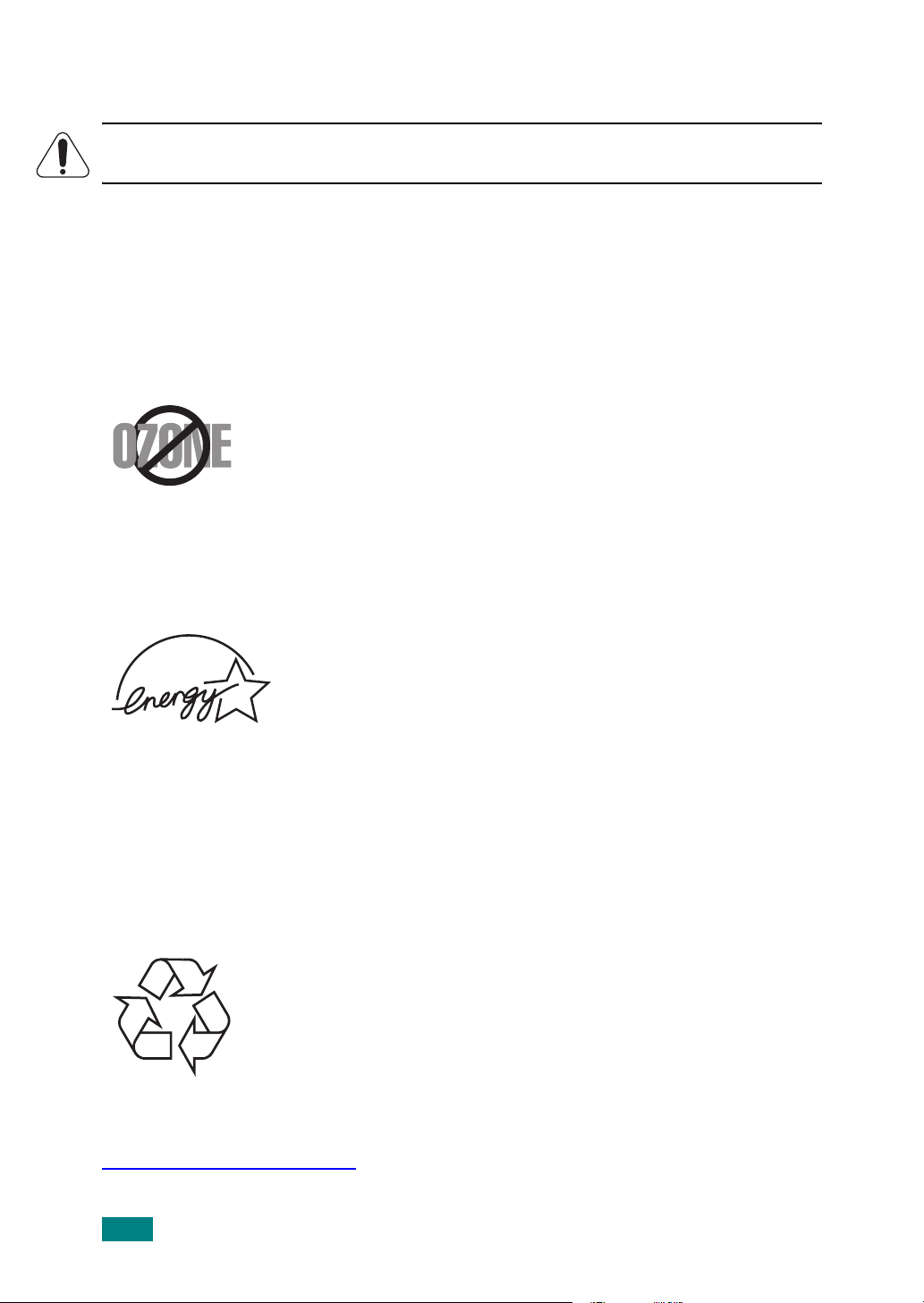
Техника безопасности при эксплуатации лазерных устройств
Внимание! Действия, не указанные в данном руководстве, могут вызвать облучение
пользователя лучом лазера.
Данное устройство соответствует государственным, международным и национальным
стандартам для лазерных устройств класса 1. Устройство не испускает вредного излучения,
поскольку лазерный луч при работе с устройством и его обслуживании нигде не выходит наружу.
Техника безопасности при наличии озона
Во время нормальной работы данное устройство вырабатывает озон.
Количество выделяемого озона не представляет опасности для
оператора. Тем не менее, рекомендуется использовать устройство
в хорошо проветриваемом помещении.
Дополнительную информацию об озоне можно получить в местном
торговом представительстве компании Xerox.
Энергосбережение
Данное устройство использует современную технологию
энергосбережения, которая позволяет снизить потребление
энергии устройством во время простоя.
Если устройство не получает никаких данных в течение
длительного времени, потребление им электроэнергии
автоматически уменьшается.
Эмблема ENERGY STAR не означает одобрения какого-либо изделия или услуги
Управлением по охране окружающей среды (EPA).
ENERGY STAR и эмблема ENERGY STAR являются зарегистрированными в США
торговыми марками.
Утилизация
При переработке и утилизации упаковки данного товара
соблюдайте нормы охраны окружающей среды.
Компания Xerox осуществляет всемирную программу приема
оборудования от покупателей и переработки и утилизации
товаров. Обратитесь к местному торговому представителю
компании Xerox (телефон в США 1-800-ASK-XEROX), чтобы
определить, распространяются ли условия программы на
данное изделие. Дополнительная информация о программах
компании Xerox по защите окружающей среды опубликована на сайте
www.xerox /com/environment
.
x
Page 12

К сведению лиц, ответственных за утилизацию изделий Xerox: данное устройство содержит
свинец и другие материалы, утилизация которых может регулироваться нормативными
актами по охране окружающей среды. Использование свинца в данном устройстве полностью
отвечает общепринятым нормам, действовавшим во время выхода устройства на рынок.
По вопросам переработки и утилизации следует обращаться в местные органы власти.
ВСША можно также обратиться на веб-сайт организации Electronic Industries Alliance
по адресу:
www.eiae.org
.
Излучение радиоволн
Соблюдение положений части 15 правил Федеральной комиссии
по средствам связи США
Настоящее устройство прошло испытания, показавшие его соответствие ограничениям,
относящимся к части 15 правил Федеральной комиссии по средствам связи США для
цифровых устройств класса B. Эти ограничения введены для того, чтобы в разумных
пределах обеспечить защиту от нежелательных и вредных помех в жилых помещениях.
Настоящее оборудование генерирует, использует и может излучать радиоволны и в случае
установки и эксплуатации с нарушением инструкций может создавать помехи на линиях
радиосвязи. Однако и в случае установки с соблюдением инструкций не гарантируется
отсутствие помех. Если данное устройство создает помехи радио- и телевизионному
приему, что можно определить путем выключения и включения устройства, попытайтесь
устранить помехи одним из следующих способов.
• Переориентируйте или переместите приемную антенну.
• Увеличьте расстояние между данным устройством и приемником.
• Подключите устройство и приемник к разным ветвям сети электропитания.
• Проконсультируйтесь с продавцом или специалистом по радио- или телевизионному
оборудованию.
Внимание!
повлечь за собой потерю пользователем права на эксплуатацию данного устройства.
Внесение в устройство изменений, не одобренных производителем, может
Регулятивные нормы Канады по отношению к эфирным помехам
Данная цифровая аппаратура не превышает ограничений класса B в области излучения
радиопомех для цифровых устройств, установленных стандартом «Цифровая аппаратура»
(ICES-003) Министерства науки и промышленности Канады.
Cet appareil numérique respecte les limites de bruits radioélectriques applicables aux appareils
numériques de Classe B prescrites dans la norme sur le matériel brouilleur: “Appareils
Numériques”, ICES-003 édictée par l’Industrie et Sciences Canada.
xi
Page 13
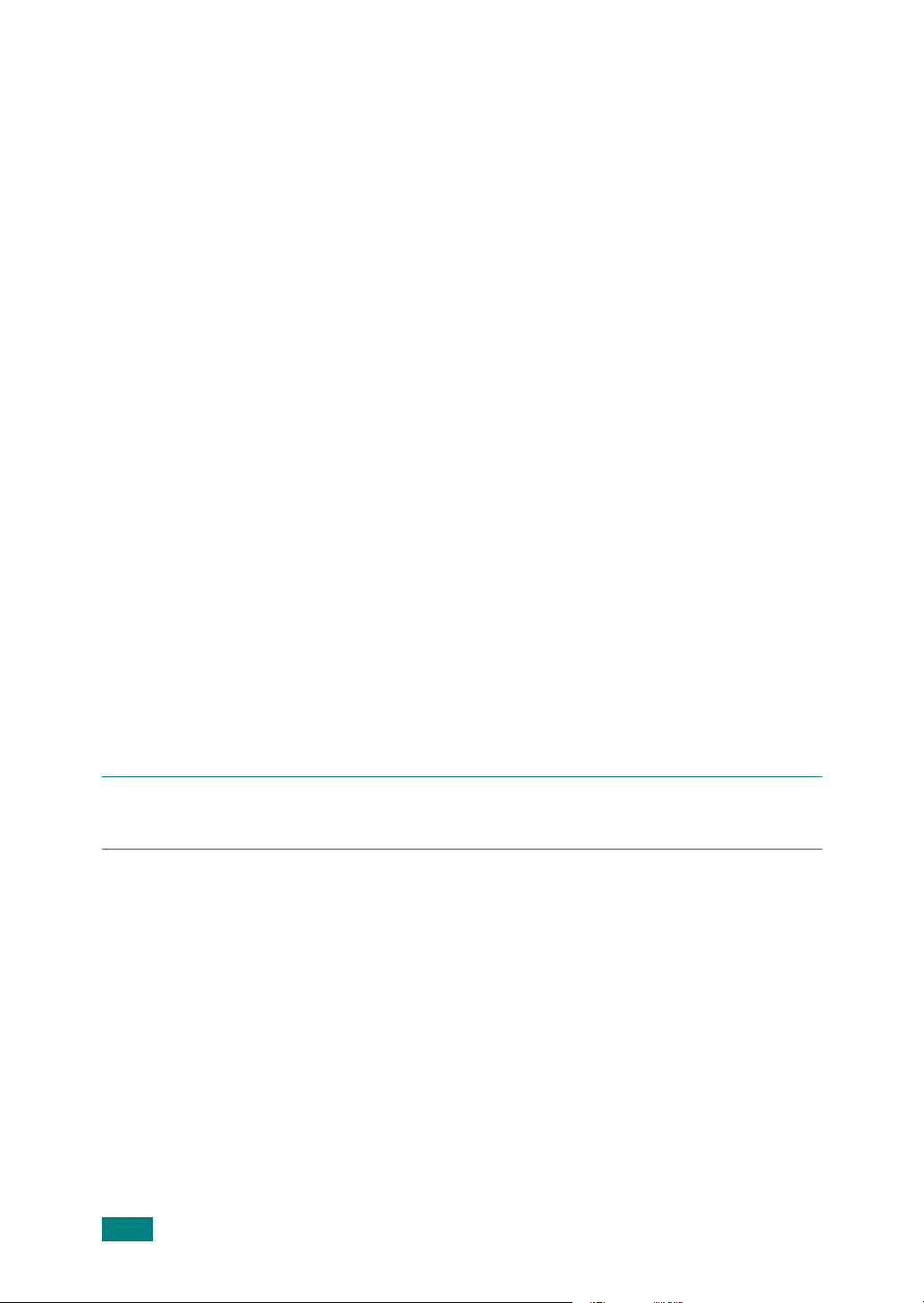
Регулятивные нормы для стран Европы
Сертификация на соответствие директиве 1999/5/EC
о радиотехническом оборудовании и терминалах связи
Данное изделие компании Xerox сертифицировано компанией Xerox для подключения
через европейский единый терминал к аналоговой коммутируемой телефонной сети
общего пользования (PSTN) в соответствии с директивой 1999/5/EC.
Данное изделие предназначено для работы с национальными аналоговыми
коммутируемыми телефонными сетями общего пользования и совместимыми
телефонными системами частного пользования следующих стран:
Австрия, Германия, Люксембург, Швеция,
Бельгия, Греция, Нидерланды, Швейцария,
Великобритания, Дания, Исландия, Норвегия,
Ирландия, Португалия, Финляндия, Франция,
Испания, Италия, Польша, Чешская республика,
Болгария, Румыния.
В случае возникновения проблем следует прежде всего обращаться в местное
представительство компании Xerox.
Данное изделие проверено на соответствие и отвечает требованиям технической
спецификации TBR21 для терминалов связи, используемых в телефонных сетях
саналоговой коммутацией в странах Европейской экономической зоны.
Это изделие может быть настроено для совместимости с сетями других стран.
Для подключения изделия к сети другой страны следует обратиться в местное
представительство компании Xerox.
Примечание.
(DTMF) набор, однако рекомендуется использовать тональный набор. Тональный набор
обеспечивает более надежное и быстрое установление связи.
Несанкционированные компанией Xerox модификации или подключение к внешнему
управляющему программному обеспечению или внешним управляющим устройствам
влекут аннулирование данного сертификата.
В данном изделии может использоваться как импульсный, так и тональный
xii
Page 14

Регулятивные нормы США
Маркировка факсимильных сообщений
Согласно Акту о защите абонентов телефонных сетей от 1991 года отправка факсимильных
сообщений с использованием компьютера или других электронных устройств является
незаконной, если сообщение не содержит в нижнем и верхнем поле каждой передаваемой
страницы или на первой странице передаваемого сообщения информации о времени и
дате передачи, названии предприятия, учреждения или об имени человека, отправившего
сообщение, а также телефонного номера отправляющего сообщение устройства
соответствующего предприятия, учреждения или лица. Указанный телефонный номер
не должен быть номером из группы 900 или любым другим номером, стоимость звонка
на который превышает стоимость местных или междугородних звонков.
Чтобы запрограммировать эти сведения в факсимильном аппарате, см. страницу
Сведения о ретрансляторе данных
Данное изделие соответствует требованиям части 68 правил Федеральной комиссии
по средствам связи США и требованиям, одобренным ассоциацией ACTA (Administrative
Council for Terminal Attachments). На изделии сзади находится наклейка, содержащая,
кроме прочей информации, идентификатор товара в формате US:AAAEQ##TXXXXX.
Этот номер следует сообщить телефонной компании по ее требованию. Вилка и разъем,
используемые для подключения изделия к местной телефонной или проводной сети, должны
соответствовать требованиям части 68 правил Федеральной комиссии по средствам связи
США и требованиям, одобренным ассоциацией ACTA. Телефонный кабель и модульная вилка,
соответствующие требованиям, входят в комплект поставки устройства. Конструкция данного
устройства предусматривает его подключение к модульному разъему, соответствующему
требованиям.
Внимание! Тип установленного на линии модульного разъема можно узнать в местной
телефонной компании. Подключение данного устройства к несертифицированному
разъему может привести к выходу из строя оборудования телефонной компании.
Вся ответственность за ущерб в результате подключения данного устройства
к несертифицированному разъему ложится на пользователя, а не на компанию Xerox.
Разрешается подключать устройство к перечисленным ниже стандартным модульным
разъемам. Разъем USOC RJ-11C – с помощью совместимого телефонного кабеля с модульной
вилкой, поставляемого в установочном комплекте устройства. Дополнительную информацию
см. в руководстве по установке.
Эквивалентное число сигнала вызова (REN) используется для определения числа устройств,
которые могут быть подключены к телефонной линии. Подключение к телефонной линии
избыточного количества устройств может привести к отключению на них сигнала вызова
при поступлении входящего звонка. В большинстве случаев сумма эквивалентных чисел
сигнала вызова подключенных устройств не должно превышать пяти (5,0). Для того чтобы
узнать число устройств, которые можно подключить к линии, обратитесь в местную телефонную
компанию. Эквивалентное число сигнала вызова (REN) для данного устройства является
частью идентификатора товара в формате US:AAAEQ##TXXXX. Цифры на месте символов ##
указывают эквивалентное число сигнала вызова без десятичного разделителя (например,
03 означает эквивалентное число 0,3).
xiii
Page 15
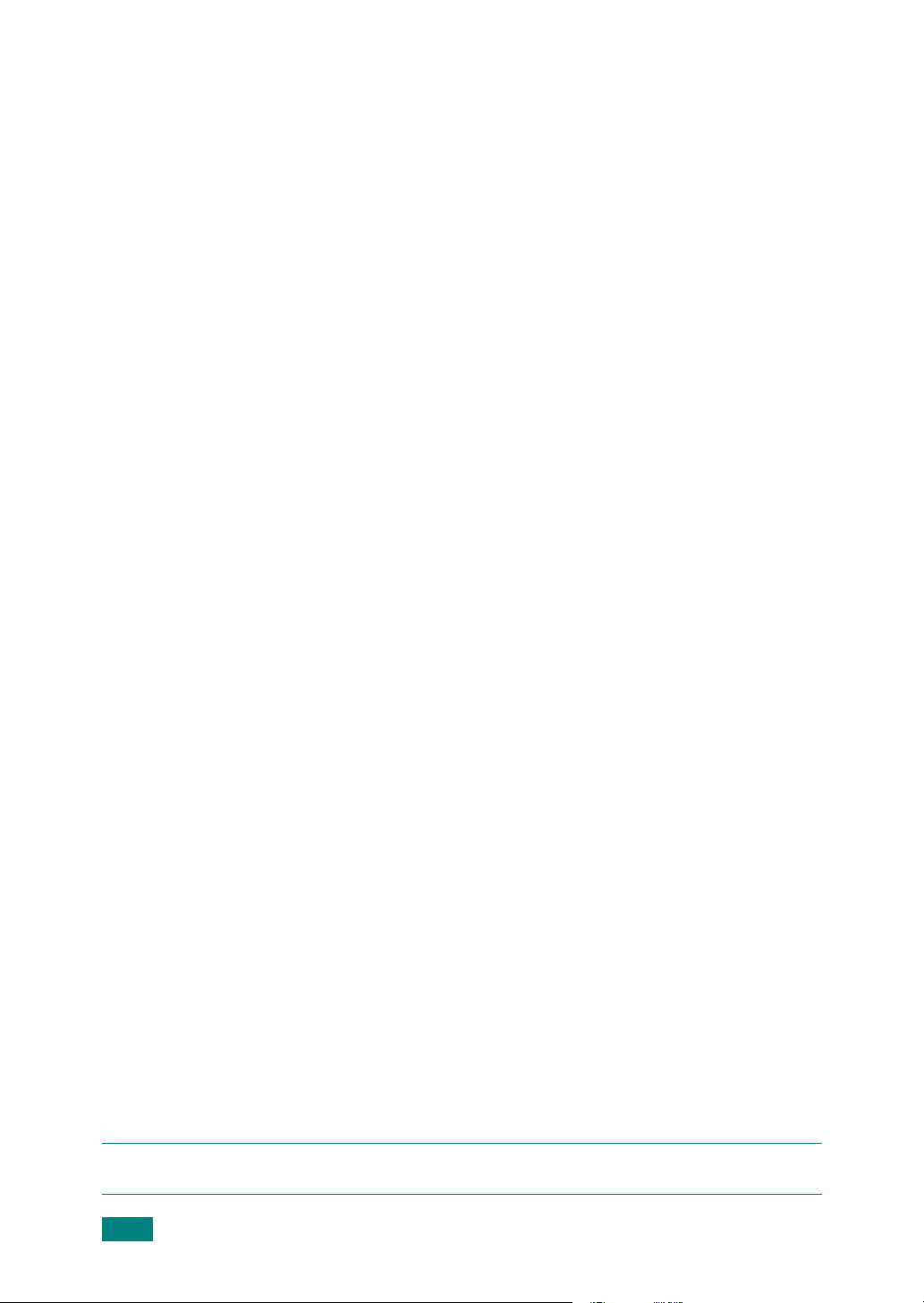
Если данное изделие Xerox вызовет повреждение телефонной сети, телефонная компания
заранее известит пользователя о том, что может потребоваться временное прекращение
обслуживания. Если предварительное уведомление невозможно, телефонная компания
поставит пользователя в известность в максимально короткий срок. Кроме того, пользователя
поставят в известность о его праве подать жалобу в Федеральную комиссию по средствам
связи США, если он сочтет это необходимым.
Телефонная компания может изменять свои средства связи, оборудование или режим его
работы, что повлияет на работу устройства. В этом случае телефонная компания заранее
сообщит об этом пользователю, что позволит внести нужные изменения в настройки и
не допустить перерыва в работе устройства.
Если при работе с данным изделием Xerox возникают проблемы, для получения информации
о ремонте и гарантийном обслуживании обратитесь в соответствующий сервисный центр,
сведения о котором указаны на наклейке на самом устройстве либо в руководстве пользователя.
Если изделие вызвало повреждение телефонной сети, телефонная компания может потребовать
отключения изделия до устранения проблемы.
Ремонт устройства должен выполняться только специалистами компании Xerox или
сертифицированного компанией Xerox предприятия по техническому обслуживанию. Данное
требование сохраняет свою силу как в течение срока гарантийного обслуживания, так и после его
окончания. Выполнение ремонта силами несертифицированного предприятия влечет немедленное
прекращение гарантийного обслуживания и досрочное завершение гарантийного срока.
Данное изделие нельзя использовать в телефонных линиях коллективного пользования.
Подключение к линии коллективного пользования облагается государственным налогом.
Дополнительную информацию можно получить в государственном комитете по коммунальным
услугам, в органах надзора за предприятиями общественного пользования или в комиссии
по корпорациям.
Если к телефонной линии подключена проводная охранная система, необходимо убедиться
в том, что установка данного изделия Xerox в этом помещении не создаст помех в работе
этой охранной системы. С вопросами по поводу работоспособности охранной системы следует
обращаться в телефонную компанию или в организацию, которая установила эту систему.
Регулятивные нормы Канады
Данный товар отвечает техническим требованиям, принятым Министерством
промышленности Канады.
Эквивалентное число сигнала вызова (REN) используется для определения числа устройств,
которые можно подключить к телефонной линии. Терминал может состоять из любой комбинации
устройств, но сумма эквивалентных чисел сигнала вызова всех устройств не должна
превышать пяти.
Эквивалентное число сигнала вызова указано на наклейке сзади устройства.
Ремонт сертифицированного оборудования должен производиться сертифицированным
канадским ремонтным предприятием, указанным поставщиком данного оборудования.
Любой ремонт или изменение оборудования, проведенные пользователем, а также
неправильная работа оборудования могут привести к тому, что телефонная компания
потребует отключить данное оборудование.
Для обеспечения собственной безопасности необходимо убедиться, что заземляющие
контакты электросети, телефонных линий и водопровода подключены к единому заземляющему
контуру. Эта мера предосторожности может быть особенно важна в сельских районах.
Внимание!
для этого необходимо обратиться в службу электросети или к специалисту-электрику.
xiv
Пользователям запрещается выполнять такие подключения самостоятельно –
Page 16
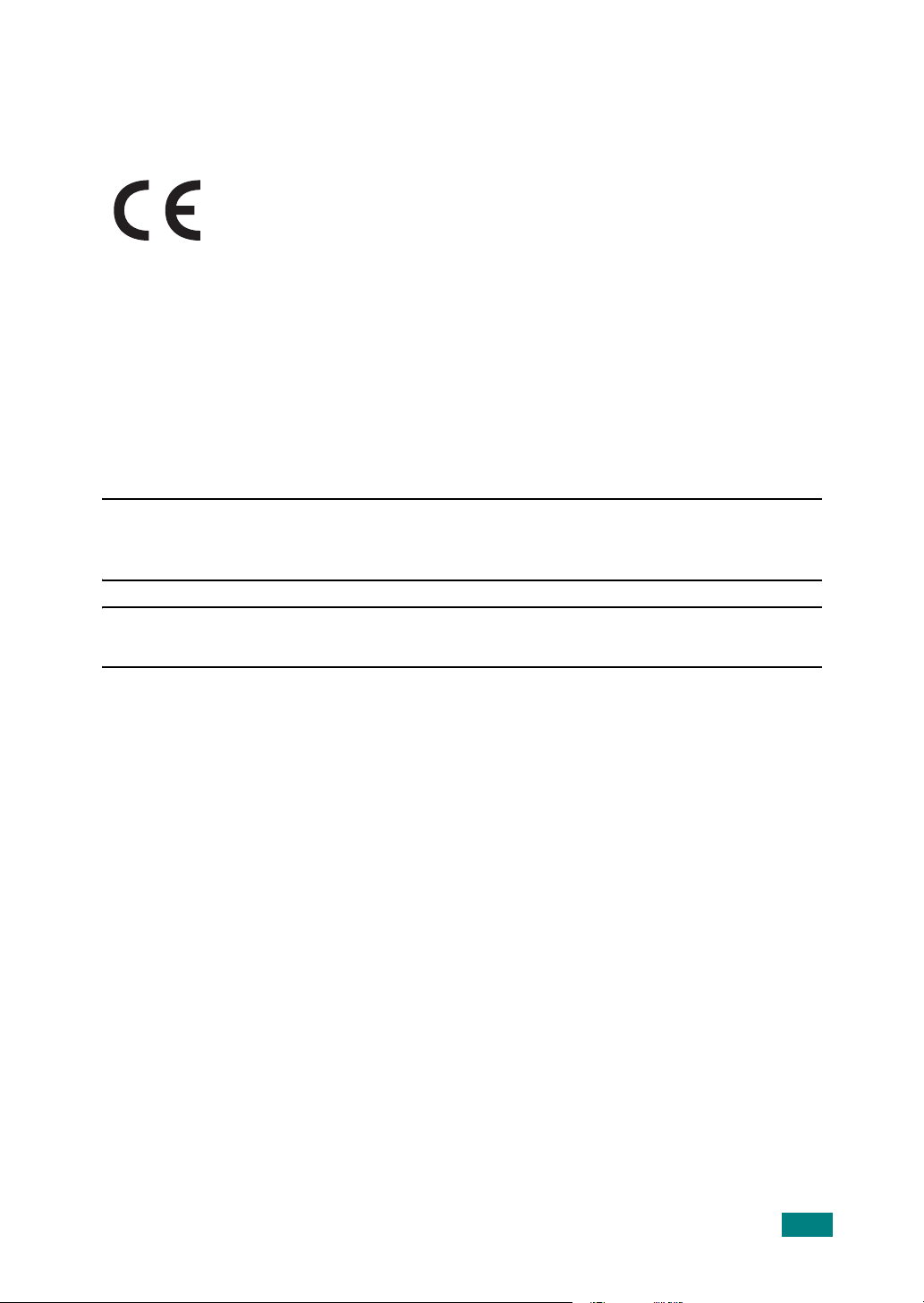
Декларация о соответствии требованиям (страны Европы)
Сертификация
Маркировка CE на данном изделии означает ограниченную декларацию
компании Xerox о соответствии требованиям следующих директив
Европейского союза:
1 января 1995 г.:
о согласовании законов государств-членов Европейского союза, касающихся оборудования,
использующего низкое напряжение.
1 января 1996 г.:
Европейского союза, касающихся электромагнитной совместимости.
9 марта 1999 г.:
связи и взаимном признании их соответствия требованиям.
Полный текст декларации с указанием соответствующих директив и стандартов можно
получить в торговом представительстве компании Xerox или по следующему адресу:
Внимание! Для обеспечения работоспособности данного изделия вблизи
промышленного, научного и медицинского оборудования могут потребоваться меры
по ограничению или уменьшению уровня внешних излучений этого оборудования.
Внимание! В соответствии с директивой Совета 89/336/EEC для подключения
данного изделия должны использоваться экранированные кабели.
директива Совета 73/23/EEC с дополнениями директивы Совета 93/68/EEC
директива Совета 89/336/EEC о согласовании законов государств-членов
директива Совета 99/5/EC о радиотехническом оборудовании и терминалах
xv
Page 17

Д
ЛЯ ЗАПИСЕЙ
xvi
Page 18

1
ВВЕДЕНИЕ
Благодарим вас за покупку многофункционального
устройства Xerox. Многофункциональное устройство
позволяет распечатывать, копировать, сканировать
документы, а также принимать и отправлять
факсимильные сообщения.
Данная глава содержит следующие разделы.
• Возможности устройства
• Внешний вид устройства
Page 19
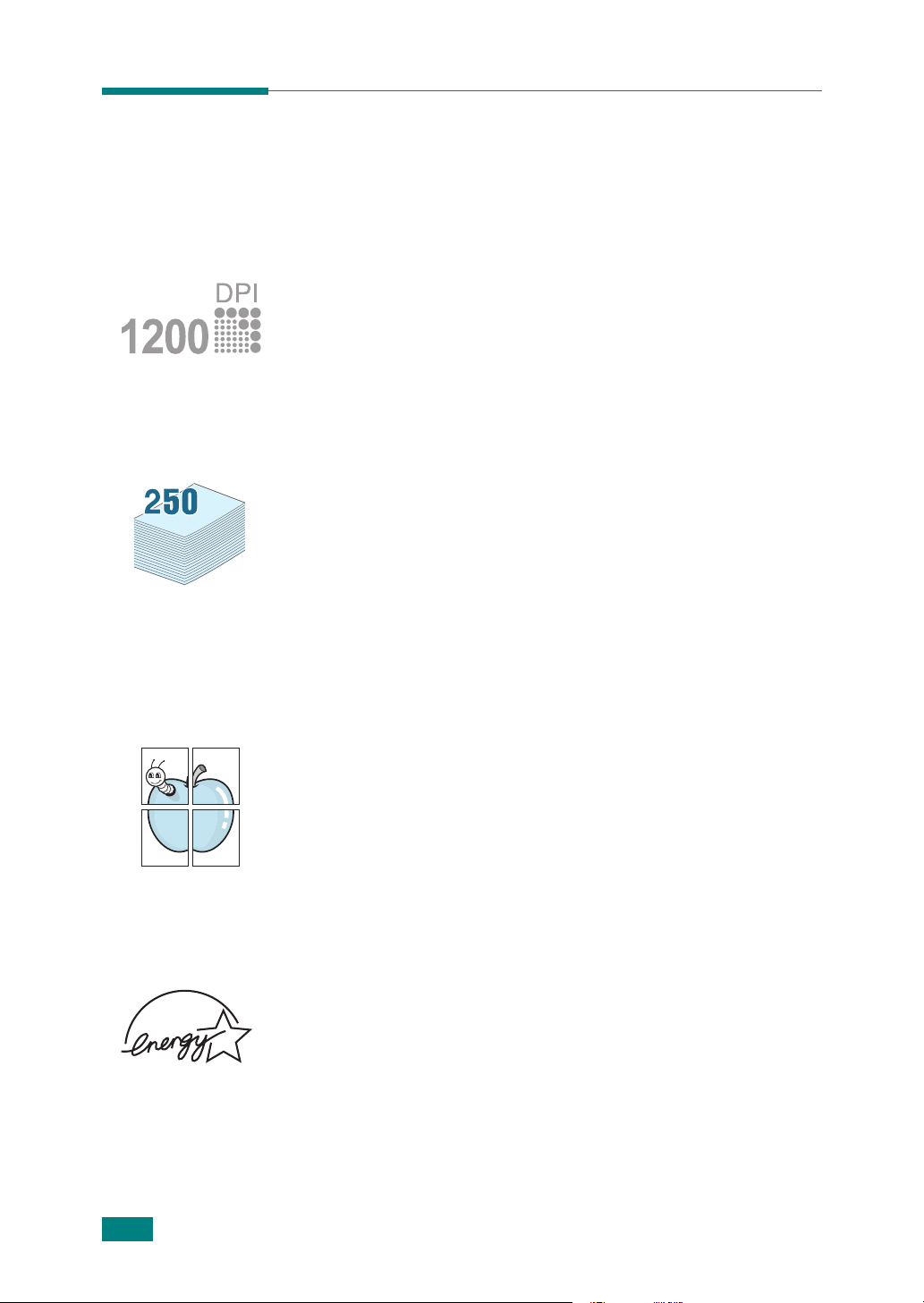
Возможности устройства
В данном устройстве реализованы особые функции, позволяющие
улучшить качество печати. Имеются следующие возможности.
Быстрая и высококачественная печать
• Максимальное разрешение – до
стр.4.8.
• Печать на бумаге формата A4 выполняется со скоростью
до 20 стр./мин, а на бумаге формата Letter – до 22 стр./мин.
Удобство работы с бумагой
•
Лоток ручной подачи
конверты, наклейки, открытки, а также использовать материал
для печати нестандартного размера, прозрачную пленку
итяжелую бумагу. В
до 50 листов стандартной бумаги.
•
Стандартный входной лоток емкостью 250 листов
и
дополнительный входной лоток емкостью 250 листов
(лоток 2) предназначены для бумаги формата A4 и Letter.
позволяет печатать фирменные бланки,
лоток ручной подачи
1200 тчк/дюйм
(режим). См.
можно загружать
(лоток 1)
1.2
Введение
Создание профессиональных документов
• Печать
надпись, например, «Секретно». См. стр.4.20.
• Печать
на страницах документа увеличиваются, распечатываются
на нескольких листах бумаги и склеиваются. См. стр. 4.16.
Экономия денег и времени
• Данное устройство
снижая ее потребление в неработающем состоянии.
• Устройство соответствует нормативам эффективного
использования энергии
водяных знаков
плакатов
. Для получения плаката текст и изображения
экономит электроэнергию
. К документу можно добавить
, автоматически
ENERGY STAR
.
Page 20

Расширение возможностей устройства
• Устройство имеет память 32 МБ, которую можно увеличить
до 160 МБ.
• Можно установить дополнительный лоток на 250 листов.
Этот лоток избавит от необходимости часто загружать бумагу.
• Модель WorkCentre PE120i поставляется со встроенной
эмуляцией PostScript 3
•
Сетевой интерфейс
Модель WorkCentre PE120i поставляется со встроенным
сетевым адаптером 10/100 Base TX.
* Эмуляция PostScript 3
© Zoran Corporation, 1995-2003. Все права
защищены. Zoran, логотип Zoran, IPS/PS3
и OneImage являются торговыми марками
корпорации Zoran.
* 136 шрифтов PS3
Включает шрифты UFST и MicroType компании Agfa Monotype Corporation.
*.
позволяет выполнять печать по сети.
1
Печать в различных операционных системах
• Можно печатать в операционной системе
NT 4.0/2000/XP
• Устройство совместимо с различными версиями
• Устройство совместимо с различными версиями
(только WorkCentre PE120i).
• Устройство имеет два интерфейса:
В некоторых странах устройство может не иметь порта
параллельного интерфейса.
• Кроме того, можно использовать
WorkCentre PE120i поставляется со встроенным сетевым
адаптером 10/100 Base TX.
.
сетевой интерфейс
Windows 98/Me/
USB
и
параллельный
Linux
Macintosh
.
.
. Модель
Введение
1.3
Page 21
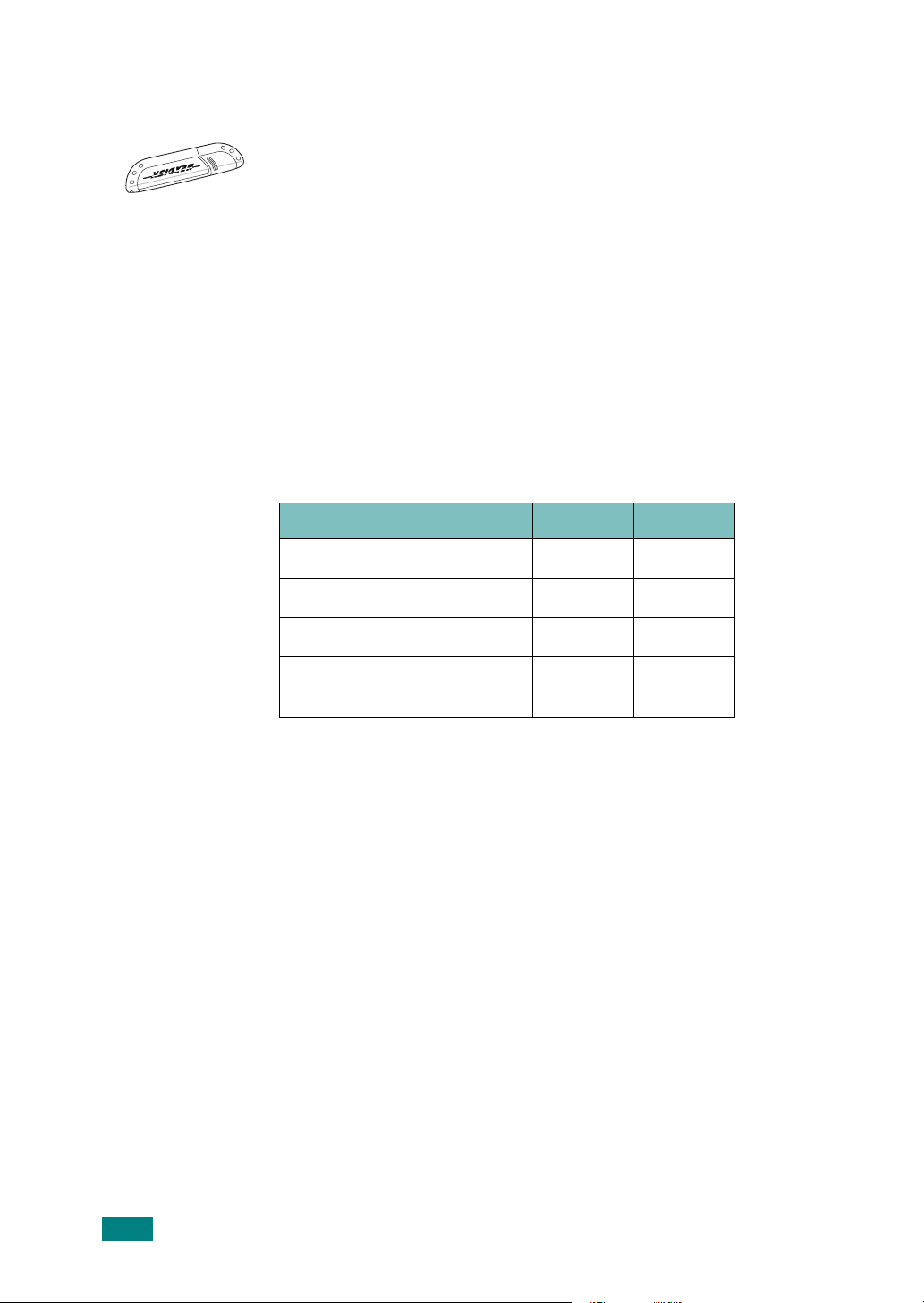
Использование флэш-диска USB
При наличии флэш-диска с интерфейсом USB можно выполнять
следующие действия.
• Сканировать документы и затем сохранять их на флэш-диске USB.
• Выполнять печать данных напрямую с флэш-диска USB.
• Управлять флэш-диском USB.
• Создавать резервные копии данных и восстанавливать
сохраненные файлы обратно в память устройства.
Характеристики устройства
В следующей таблице перечислены функциональные возможности
устройства.
(С – стандарт)
Функция PE120 PE120i
Параллельный порт IEEE 1284 СС
USB 2.0 СС
Эмуляция PostScript – С
Сетевой интерфейс
(Ethernet 10/100 Base TX)
– С
1.4
Введение
Page 22

Внешний вид устройства
На рисунке показаны основные элементы устройства.
Вид спереди
1
устройство подачи
Порт USB для
флэш-диска
Автоматическое
документов
Направляющие бумаги
Входной лоток
Выходной
лоток
Крышка стекла
экспонирования
Стекло экспонирования
Панель управления
(См. стр. 1.7.)
Передний выходной лоток
(лицевой стороной вниз)
Передняя крышка
Дополнительная
подставка для
бумаги
Лоток для
бумаги
Лоток ручной
подачи
Дополнительный лоток
для бумаги (лоток 2)
На рисунке показано многофункциональное устройство WorkCentre PE120i.
Картридж
с тонером
Отметка уровня бумаги
Введение
1.5
Page 23

Задняя крышка
Вид сзади
Крышка платы
управления
Сетевой порт
(только
PE120i
Задний выходной
лоток (лицевой
стороной вверх)
Разъем
параллельного
интерфейса
Выключатель
питания
Разъем USB
Гнездо для
шнура питания
Разъем Line
Разъем EXT
На рисунке показано многофункциональное устройство WorkCentre PE120i.
*
В некоторых странах система телефонной связи может отличаться от предусмотренной и данный разъем
может не работать.
*
Разъем для подключения
WorkCentre
)
1.6
Введение
Page 24

Функции панели управления
WorkCentre PE120/120i
Сохранение часто используемых номеров факсов
и набор этих номеров нажатием нескольких кнопок.
1
Сдвиг кнопок быстрого набора для выбора
наборов с номерами от 21 до 40.
Вывод списка приложений на компьютере, в которые
можно передать сканируемое изображение.
2
С
К
А
Н
Создайте список таких приложений с помощью
программного обеспечения Xerox (приложение
ControlCentre), которое входит в комплект поставки
данного устройства.
Сканирование и сохранение документов на флэшдиск USB и управление этим флэш-диском, когда
он вставлен в порт USB устройства. См. Глава 10,
«Установк а флэш-накопителя синтерфейсом
USB».
Настройка плотности печати документа
для текущего задания копирования.
1
3
К
О
П
И
Я
4
Выбор типа документа для текущего задания
копирования.
Задание числа копий.
Использование специальных функций
копирования, таких как клонирование, разбор
по копиям, автоматическое масштабирование,
копирование двустороннего документа на одну
страницу, копирование нескольких страниц
на одну сторону листа и копирование плакатов.
Увеличение или уменьшение копии относительно
оригинала.
Отображение текущего состояния и подсказок
во время работы.
Картридж с тонером пуст.
Введение
1.7
Page 25

Прокрутка доступных параметров для выбранного
пункта меню.
Подтверждение выбора.
Вход в режим меню и прокрутка доступных меню.
5
6
7
Ф
А
К
С
Возврат на верхний уровень меню.
Немедленная остановка операции.
В режиме ожидания – сброс или отмена
параметров копирования (плотности, типа
документа, размера и количества копий).
Запуск операции.
Набор номера или ввод цифр и букв.
Настройка разрешения документа для передачи
факса.
Отправка факса нескольким получателям.
Сохранение часто используемых номеров для
одно- или двухцифрового быстрого набора или
номера группы для автоматического дозвона и
редактирование сохраненных номеров. Печать
содержимого телефонной книги.
Повторный набор последнего набранного номера
в режиме ожидания или вставка паузы в номер
факса в режиме редактирования.
1.8
Введение
8
9
С
О
Х
Р
Подключение к телефонной линии.
Печать файлов напрямую с флэш-диска,
вставленного в порт USB на передней панели
устройства.
Экономия тонера за счет меньшей плотности
печати документа.
Экономия затрат на телефонную связь путем
отправки факсов в заданный период времени.
Факсы можно отправлять во время действия
более низких тарифов, например ночью.
Page 26

2
ПРИСТУПАЯ К РАБОТЕ
В этой главе приведены пошаговые инструкции
по установке устройства.
Данная глава содержит следующие разделы.
• Установка устройства
Распаковка
Устан овка картриджа с тонером
Заправка бумаги
Подключение к телефонной линии
Включение устройства
• Настройка интерфейса устройства
Изменение языка сообщений на дисплее
Настройка кода устройства
Устан овка времени и даты
Выбор размера и типа бумаги
Настройка звука
Использование режимов экономии
• Установка драйверов Xerox
Устан овка драйверов Xerox в ОС Windows
Использование ControlCentre
Page 27

Установка устройства
Распаковка
1
Извлеките устройство и все принадлежности из коробки.
В комплект поставки устройства входят компоненты,
показанные на рисунке.
2.2
Приступая к работе
П
РИМЕЧАНИЯ
• Внешний вид шнура питания и телефонного кабеля могут
различаться в зависимости от местных стандартов.
• На компакт-диске находятся драйверы Xerox для принтера и сканера,
приложение ControlCentre, руководство пользователя и программа
Adobe Acrobat Reader.
• Для модели WorkCentre PE120i компакт-диск поставляется
с драйвером PS.
• Используйте только телефонный кабель, входящий в комплект
поставки. В случае использования кабеля другого производителя
сечение кабеля должно быть не меньше, чем предусмотрено
стандартом AWG №26 (0,128 мм
для многожильного кабеля).
• Шнур питания необходимо включать в розетку с заземлением.
2
для одножильного или 0,153 мм2
Page 28

2
Удалите упаковочную ленту с передней, задней и боковых
поверхностей устройства.
Лента
3
Аккуратно удалите наклейку блокиратора сканирования.
При этом переключатель блокировки сканера будет автоматически
переведен в ПЕРЕДНЕЕ положение (разблокировано).
Наклейка блокиратора
сканирования
2
П
РИМЕЧАНИЕ
устройства, если оно не будет
использоваться в течение длительного
времени, переведите переключатель
вЗАДНЕЕ положение (заблокировано),
как показано на рисунке. Во время
сканирования и копирования документов
переключатель должен находиться
вположении «разблокировано».
. При транспортировке
Приступая к работе
2.3
Page 29

Выбор места установки
Расположите устройство на ровной горизонтальной устойчивой
поверхности со свободной циркуляцией воздуха. Вокруг устройства
должно быть достаточно места для открывания крышек и лотков.
Устройство должно находиться в сухом, хорошо проветриваемом
помещении, вдали от прямых солнечных лучей и источников тепла
или холода. Не ставьте устройство на край стола.
Необходимое пространство
• Спереди: 482,6 мм (расстояние, достаточное для вытаскивания
лотка)
• Сзади: 100 мм (для вентиляции)
• Справа: 100 мм
• Слева: 100 мм (для вентиляции)
2.4
Приступая к работе
Page 30
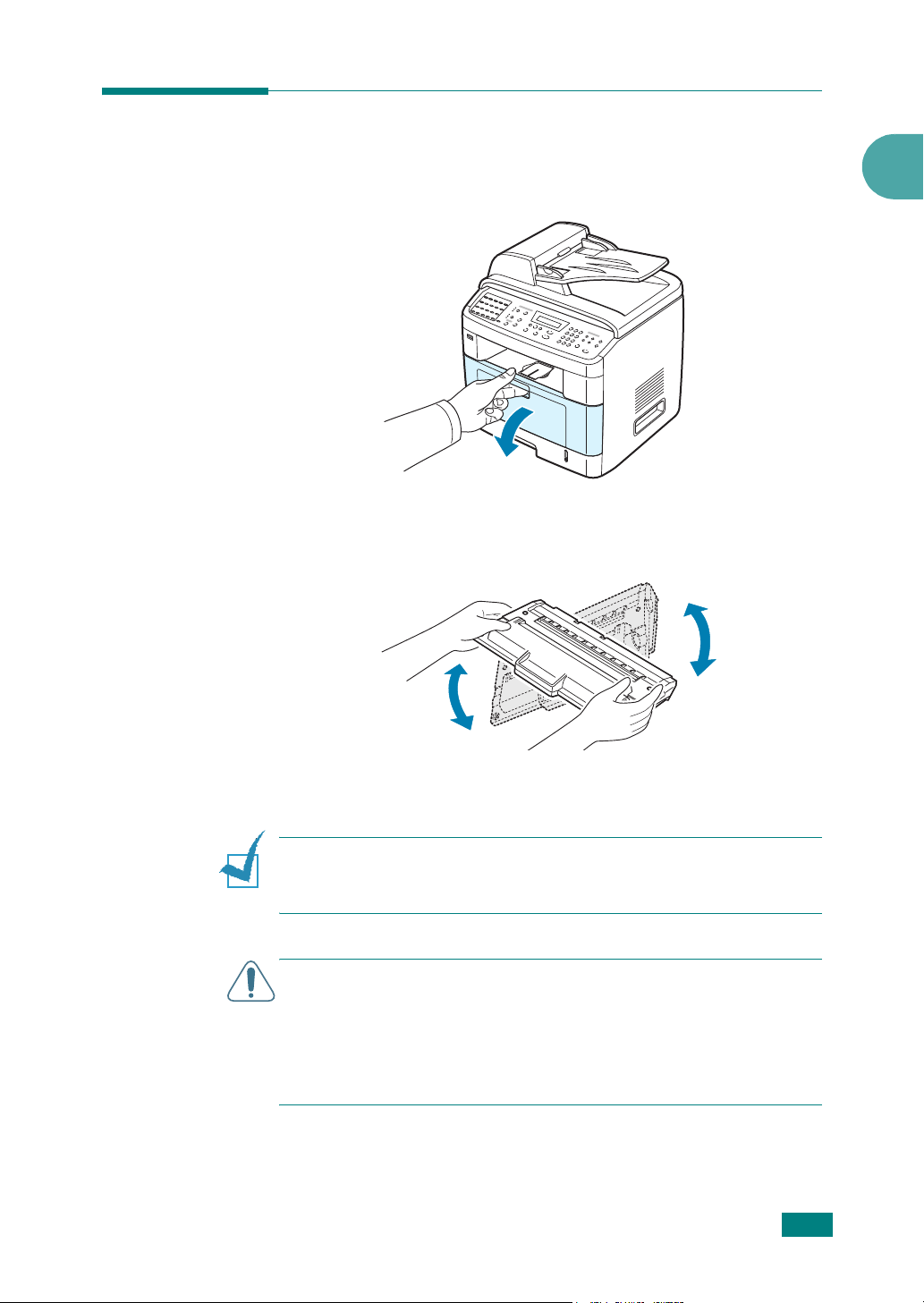
Установка картриджа с тонером
1
Откройте переднюю крышку.
2
Извлеките картридж из упаковки. Аккуратно встряхните
картридж 5-6 раз для равномерного распределения тонера.
2
Это позволит получить максимальное количество копий
содного картриджа.
П
РИМЕЧАНИЕ
тряпкой и выстирайте одежду в холодной воде. Под воздействием
горячей воды тонер въедается в ткань.
В
НИМАНИЕ
• Во избежание повреждения картриджа не держите его на свету
больше нескольких минут. Оставляя картридж на свету на более
длительный срок, накройте его бумагой.
• Не прикасайтесь к нижней части картриджа зеленого цвета. Чтобы
избежать прикосновений к этой поверхности, держите картридж за ручку.
. При попадании тонера на одежду удалите его сухой
!
Приступая к работе
2.5
Page 31

3
Возьмите картридж за ручку. Аккуратно вставьте картридж
в устройство. Выступы картриджа и соответствующие выемки
устройства обеспечивают правильное положение картриджа
при вставке для надежной фиксации картриджа в рабочем
положении.
Желоб
Выступ
4
Закройте переднюю крышку. Крышка должна быть закрыта плотно.
2.6
Приступая к работе
П
РИМЕЧАНИЕ
картридж позволяет получить около 3 500 страниц (поставляется с
устройством), а картридж высокой емкости – примерно 5 000 страниц.
. При печати текста с 5 % заполнением листа обычный
Page 32

Заправка бумаги
Лоток для бумаги вмещает до 250 листов обычной бумаги
(плотностью 75 г/м
Загрузка пачки бумаги формата Letter.
1
Выдвиньте лоток и извлеките его из устройства.
П
РИМЕЧАНИЕ
соответствующим образом положение ограничителей размера бумаги.
Дополнительные сведения см. на стр.2.9.
2
).
. Для использования бумаги другого размера измените
2
2
Разверните бумагу веером, чтобы разъединить листы.
Выровняйте края пачки бумаги, постучав ею о ровную
поверхность.
3
Загрузите стопку бумаги в лоток
стороной для печати вниз
Приступая к работе
.
2.7
Page 33

4
Обратите внимание на отметки ограничителя уровня бумаги
на обеих внутренних сторонах лотка. Переполнение лотка
может привести к замятию бумаги.
5
Вставьте лоток в устройство и задвиньте его внутрь.
2.8
Приступая к работе
П
РИМЕЧАНИЕ
устройство для работы с бумагой данного типа и размера. Сведения
о копировании и работе с факсами см. на стр. 2.21, сведения о печати
документов с компьютера – на стр. 4.6. Параметры, установленные
драйвером принтера, отменяют параметры настройки, установленные
при помощи панели управления.
. После загрузки бумаги необходимо настроить
Page 34

Изменение размера бумаги в лотке
Для загрузки бумаги больших размеров, например формата Legal,
отрегулируйте соответствующим образом положение ограничителей
размера бумаги в лотке.
1
Нажав на защелку ограничителя длины бумаги и разблокировав
его, сдвиньте ограничитель на всю длину лотка.
2
Загрузив бумагу в лоток, сдвиньте ограничитель длины так,
чтобы он слегка касался края пачки бумаги.
2
Для работы с бумагой меньшего формата, чем Letter, установите
ограничитель длины так, чтобы он слегка касался края пачки.
Приступая к работе
2.9
Page 35

3
Сожмите ограничитель ширины, как показано на рисунке,
исдвиньте его по направлению к пачке бумаги так, чтобы
он касался краев пачки.
П
РИМЕЧАНИЯ
• Ограничитель ширины бумаги не должен прижиматься к бумаге
слишком сильно. Это может привести к деформации бумаги.
• Неправильное положение ограничителя ширины может привести
кзамятию бумаги.
2.10
Приступая к работе
Page 36
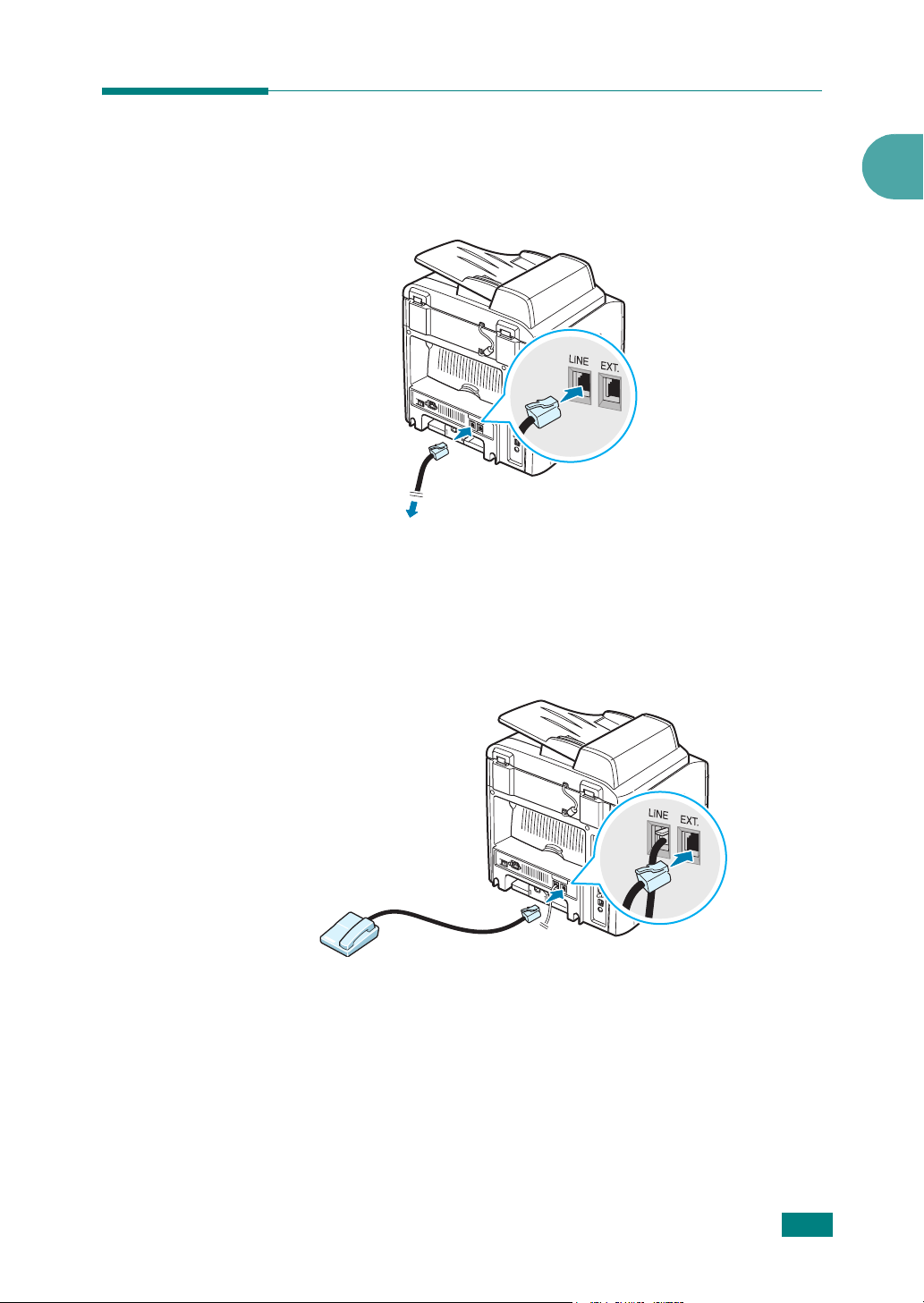
Подключение к телефонной линии
Подключите один конец прилагаемого телефонного кабеля к разъему
LINE
устройства, а другой – к настенной телефонной розетке.
К настенному разъему
Чтобы аппарат принимал не только факсимильные сообщения,
но и обычные звонки, подключите к нему телефон и (или) автоответчик.
Подключите кабель телефона или автоответчика к разъему
как показано ниже.
EXT
,
2
К телефону или автоответчику
Приступая к работе
2.11
Page 37

Подключение кабеля принтера
Локальная печать
Для печати с локального компьютера устройство следует
подключить к компьютеру с помощью кабеля USB или
параллельного кабеля.
П
РИМЕЧАНИЕ
кабелей. Нельзя одновременно использовать кабели параллельного
интерфейса и USB.
Работа с кабелем USB
П
РИМЕЧАНИЕ
быть установлена операционная система Windows 98/Me/2000/XP.
При работе с компьютером Macintosh необходима операционная
система OS 10.1 – 10.3 (только для WorkCentre PE120i).
. Необходимо подключить только один из указанных
. Для использования кабеля USB на компьютере должна
1
Выключите устройство и компьютер.
2
Подключите кабель USB к разъему USB устройства.
3
Подключите другой конец кабеля к порту USB компьютера.
2.12
Приступая к работе
Page 38

Использование кабеля параллельного интерфейса
П
РИМЕЧАНИЕ
компьютера требуется сертифицированный кабель параллельного
интерфейса. Необходимо приобрести совместимый с IEEE 1284 кабель
параллельного интерфейса длиной не более 3 м.
1
Выключите устройство и компьютер.
2
Подключите кабель к разъему параллельного интерфейса
на устройстве.
Нажмите на металлические зажимные скобы, чтобы
они встали в соответствующие выемки разъема кабеля.
. Для подключения устройства к параллельному порту
2
3
Подключите другой конец кабеля к порту параллельного
интерфейса компьютера и затяните винты.
Приступая к работе
2.13
Page 39

Печать по сети
Устройство можно подключить к сети с помощью кабеля Ethernet
(неэкранированная витая пара с разъемом RJ.45).
Устройство WorkCentre PE120i поставляется со встроенной платой
сетевого интерфейса.
1
Выключите устройство и компьютер.
2
Подключите один конец кабеля Ethernet к сетевому порту
Ethernet устройства.
(только для
WorkCentre PE120i
)
3
Подключите другой конец кабеля к разъему сетевого
оборудования.
П
РИМЕЧАНИЕ
параметры сетевого окружения на панели управления. Подробную
информацию см. в
. После подключения устройства необходимо настроить
руководстве по системному администрированию
.
2.14
Приступая к работе
Page 40

Включение устройства
1
Подключите один конец трехжильного шнура питания к разъему
питания устройства, а другой – к розетке с заземлением.
2
Нажмите кнопку питания и включите устройство. На дисплее
появится надпись «Разогрев Подождите...», означающая,
что устройство включено.
К настенной розетке
Сведения о выборе языка сообщений на дисплее см. на стр.2.16.
2
В
НИМАНИЕ
• Область фьюзера под задней крышкой устройства сильно
нагревается во время работы. Во избежание ожогов соблюдайте
осторожность при работе с этой частью устройства.
• Не разбирайте устройство во включенном состоянии. В противном
случае возможно поражение электрическим разрядом.
!
Приступая к работе
2.15
Page 41

Настройка интерфейса
устройства
Изменение языка сообщений на дисплее
Чтобы изменить язык сообщений на дисплее панели управления,
выполните следующие действия.
1
Нажимайте кнопку
дисплея не появится надпись «Настройка».
2
Когда в нижней строке появится надпись «Язык», нажмите
кнопку
Текущее значение параметра появится в нижней строке
дисплея.
Ввод
Меню
до тех пор, пока в верхней строке
.
3
С помощью кнопок прокрутки ( или ) выберите на дисплее
нужный язык.
4
Нажмите кнопку
5
Для возврата в режим ожидания нажмите кнопку
Ввод
для сохранения этих данных.
Стоп/Сброс
.
2.16
Приступая к работе
Page 42

Настройка кода устройства
В некоторых странах законом предписано указывать номер
факсимильного аппарата на всех исходящих факсимильных
сообщениях. Код устройства, содержащий ваш телефонный
номер и ваше имя или название компании, будет печататься
наверху каждой страницы факсимильного сообщения,
отправляемого с данного устройства.
1
Нажимайте кнопку
дисплея не появится надпись «Настройка». Первый доступный
пункт меню, «ИД устр-ва», появится в нижней строке дисплея.
2
Нажмите кнопку
факса.
Если ранее уже был введен какой-либо номер, он появится
вместо запроса.
3
С помощью цифровой клавиатуры введите свой номер факса.
П
РИМЕЧАНИЕ
стереть последнюю цифру.
. В случае ошибки ввода с помощью кнопки можно
Меню
до тех пор, пока в верхней строке
Ввод
. На дисплее появится запрос номера
2
4
После ввода правильного номера нажмите кнопку
На дисплее появится запрос кода.
5
С цифровой клавиатуры введите свое имя или название
компании.
С помощью цифровой клавиатуры можно вводить буквы,
цифры, а также специальные символы с помощью кнопки
Дополнительные сведения о вводе букв, цифр и символов
с помощью цифровой клавиатуры см. «Ввод символов с
цифровой клавиатуры» на стр. 2.18.
Чтобы последовательно ввести несколько одинаковых символов
(например, SS, AA, 777), введите один символ, передвиньте
курсор нажатием кнопки
Чтобы вставить пробел, нажатием кнопки
курсор на следующую позицию.
6
После ввода правильного имени нажмите кнопку
7
Для возврата в режим ожидания нажмите кнопку
и введите следующий символ.
Приступая к работе
Ввод
передвиньте
Ввод
Стоп/Сброс
.
0
.
.
.
2.17
Page 43

Ввод символов с цифровой клавиатуры
При выполнении различных задач требуется вводить имена и
номера. Например, при настройке устройства требуется ввести
номер факса, а также имя или название компании. Кроме того,
вводить имена приходится при сохранении номеров быстрого
набора или номеров группового набора, состоящих из одной,
двух или трех цифр.
Ввод букв и цифр
1
Когда будет предложено ввести букву,
найдите кнопку, на которой изображен
соответствующий символ. Нажимайте эту
кнопку до тех пор, пока требуемый символ
не появится на дисплее.
O
Например, для ввода буквы
кнопку
6
, помеченную символами «MNO».
нажимайте
Каждый раз при нажатии кнопки
отображаются различные буквы:
Можно вставить специальные символы, например пробел,
знак плюса и т. д. Дополнительные сведения см. «Буквы и
цифры клавиатуры» на стр. 2.19.
2
Чтобы ввести дополнительные символы, повторите шаг 1.
Если следующий символ находится на той же кнопке, передвиньте
курсор нажатием кнопки
символом. Курсор передвинется вправо, и на дисплее появится
следующий символ.
Для ввода пробела дважды нажмите кнопку
3
Закончив ввод, нажмите кнопку
6
на дисплее
M, N, O
, и наконец 6.
и нажмите кнопку с требуемым
1
.
Ввод
.
2.18
Приступая к работе
Page 44

Буквы и цифры клавиатуры
Кнопка Назначенные цифры, буквы и символы
1
1 Пробел
2
A B C 2
3
D E F 3
4
G H I 4
5
J K L 5
6
M N O 6
7
P Q R S 7
8
T U V 8
9
W X Y Z 9
0
+ - , . ‘ / * # & 0
2
Изменение номера или имени
В случае ошибки ввода нажмите кнопку , чтобы стереть последний
символ. Затем введите правильный символ.
Вставка паузы
Иногда перед набором номера требуется ввести код доступа
(например, 9) и дождаться второго гудка на линии. В этом случае
необходимо вставить паузу в номер телефона. Паузу можно вставить
при вводе номера для однокнопочного или быстрого набора.
Для вставки паузы нажмите кнопку
при вводе телефонного номера. На дисплее в соответствующем
месте появится символ «
−
».
Дозвон/Пауза в требуемом месте
Приступая к работе
2.19
Page 45

Установка времени и даты
Когда устройство включено и готово к работе, на дисплее
отображаются текущее время и дата. Дата и время вставляются
во все исходящие факсимильные сообщения.
П
РИМЕЧАНИЕ
переустановить время и дату при последующем включении устройства.
1
Нажимайте кнопку
дисплея не появится надпись «Настройка».
2
С помощью кнопок прокрутки ( или ) выведите «Дата
и время» в нижней строке и нажмите кнопку
3
Введите правильные время и дату с цифровой клавиатуры.
Месяц = 01 – 12
День = 01 – 31
Год = необходимо ввести все 4 цифры
Часы = 01 – 12 (12-часовой формат)
00 – 23 (24-часовой формат)
Минуты = 00 – 59
. В случае перебоя в подаче питания необходимо
Меню
до тех пор, пока в верхней строке
Ввод
.
2.20
Приступая к работе
П
РИМЕЧАНИЕ
Кнопками прокрутки ( или ) можно передвинуть курсор под
цифру, которую требуется изменить, и ввести новое значение.
4
Чтобы выбрать «Am» или «Pm» при использовании 12-часового
формата времени, нажмите кнопку или или любую кнопку
с цифрой.
Если курсор находится не под индикатором AM или PM,
кнопки и позволяют сразу переместить его под индикатор.
Можно перевести часы в 24-часовой формат (т. е. час дня
будет отображаться как 13:00). Дополнительные сведения
см. на стр. 2.21.
5
Закончив установку даты и времени, нажмите кнопку
При вводе неверного значения устройство издает звуковой
сигнал и переход к следующему шагу не выполняется.
Вэтомслучае введите правильное значение.
. Формат вывода даты в разных странах может различаться.
Ввод
.
Page 46

Изменение формата отображения времени
Можно настроить устройство на отображение текущего времени
в 12- или 24-часовом формате.
1
Нажимайте кнопку
дисплея не появится надпись «Настройка».
2
Нажимайте кнопку прокрутки ( или ), пока в нижней строке
не появится надпись «Режим часов», после чего нажмите
кнопку
При этом отобразится текущий формат времени устройства.
3
Кнопками прокрутки ( или ) выберите нужный формат
инажмите кнопку
4
Для возврата в режим ожидания нажмите кнопку
Ввод
Меню
до тех пор, пока в верхней строке
.
Ввод
, чтобы сохранить изменения.
Стоп/Сброс
2
.
Выбор размера и типа бумаги
После заправки бумаги в стандартный лоток 1, лоток ручной подачи
или дополнительный лоток 2 необходимо задать размер и тип бумаги
с помощью кнопок панели управления. Эти параметры будут действовать
также в режимах копирования и работы с факсами. При печати
документов с компьютера размер и тип бумаги нужно задать
вприложении, используемом для печати с компьютера.
1
Нажмите кнопку
В верхней строке дисплея появится надпись «Настр. бумаги».
2
Кнопками прокрутки ( или ) в нижней строке дисплея
выберите надпись «Размер бумаги» и нажмите кнопку
чтобы перейти к этому пункту меню.
Первый пункт меню, «Бумага в лотке», появится в нижней
строке дисплея.
Если установлен дополнительный лоток 2, в нижней строке
дисплея появится пункт «Размер лотка1».
Меню
.
Ввод
,
Приступая к работе
2.21
Page 47

3
Если дополнительный лоток 2 не установлен, нажмите
кнопку
Если установлен дополнительный лоток 2, кнопками прокрутки
(
4
Кнопками прокрутки ( или ) выберите нужный размер бумаги
и нажмите кнопку
5
Нажмите кнопку
6
С помощью кнопки выберите значение «Тип бумаги» и
нажмите кнопку
7
С помощью кнопок прокрутки ( или ) выберите требуемый
тип бумаги и нажмите кнопку
8
Для возврата в режим ожидания нажмите кнопку
Ввод
.
или ) выберите нужный лоток и нажмите кнопку
Ввод
.
Выход
Ввод
.
, чтобы перейти к этому пункту меню.
Ввод
, чтобы сохранить настройки.
Ввод
Стоп/Сброс
.
.
Настройка звука
Можно настроить следующие звуки.
• Динамик. Включение или выключение
телефонной линии (таких как тональный сигнал готовности линии
или опознавательный сигнал факса) через динамик.
этого параметра установлено значение «Комм.», то динамик
находится во включенном состоянии до получения ответа
от удаленного устройства.
• Звонок. Настройка громкости звонка.
• Звук клавиш. Если для этого параметра установлено значение
«Вкл», каждый раз при нажатии кнопки будет звучать сигнал.
• Звук сигнала. Включение или выключение звука
предупредительного сигнала. Если для этого параметра
установлено значение «Вкл», то при возникновении ошибки
или завершении связи будет подаваться сигнал.
• Громкость звука динамиков регулируется кнопкой
звука сигналов
Если для
Ручной набор
.
2.22
Приступая к работе
Page 48
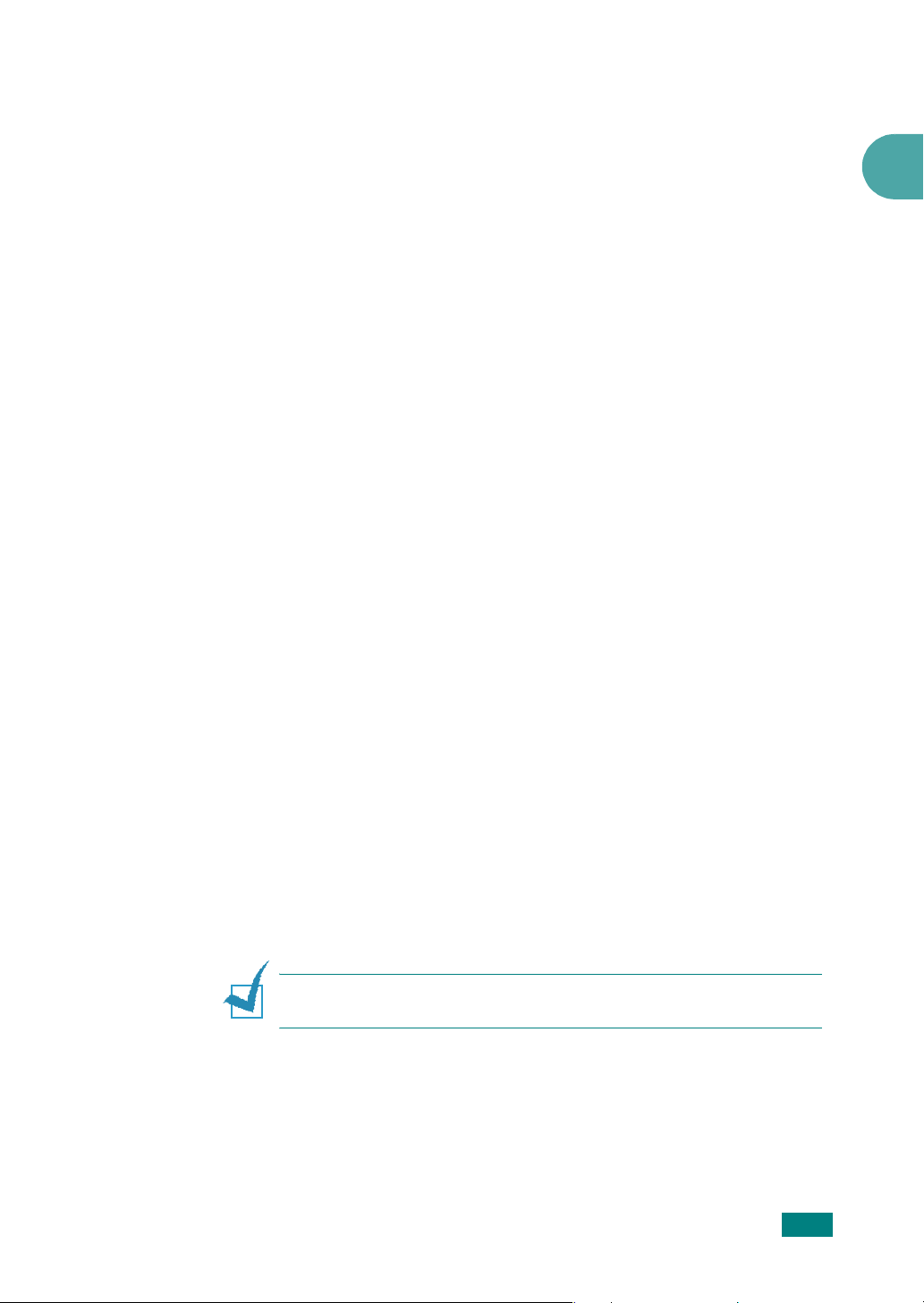
Динамик, звонок, звуки клавиш и звук сигнала
1
Нажимайте кнопку
дисплея не появится надпись «Звук/громкость».
2
Для просмотра параметров используются кнопки прокрутки
(
или ). Выбрав нужный параметр настройки звука, нажмите
кнопку
3
Кнопками прокрутки ( или ) установите требуемое состояние
и значение громкости выбранного параметра.
Значение параметра отображается в нижней строке дисплея.
Для громкости звонка можно задать значения «Вык», «Тих»,
«Ср» или «Гр». При выборе значения «Вык» звонок будет отключен.
Устройство работает нормально даже при отключенном звонке.
4
Нажмите кнопку
появится следующий параметр настройки звука.
5
При необходимости повторите шаги 2–4.
Ввод
Меню
до тех пор, пока в верхней строке
.
Ввод
для сохранения изменений. На дисплее
2
6
Для возврата в режим ожидания нажмите кнопку
Стоп/Сброс
Громкость динамика
1
Нажмите кнопку
2
Кнопками прокрутки ( или ) отрегулируйте громкость
сигнала. На дисплее отображается текущий уровень громкости.
3
Нажмите кнопку
и вернуться в режим ожидания.
П
РИМЕЧАНИЕ
только если устройство подключено к телефонной линии.
Ручной набор
Ручной набор
. Настраивать громкость динамика можно,
. Дождитесь сигнала из динамика.
, чтобы сохранить изменения
.
Приступая к работе
2.23
Page 49

Установка режима набора
Можно выбрать режим набора для линии, к которой подключено
устройство.
П
РИМЕЧАНИЕ
в некоторых странах.
1
Нажимайте кнопку
дисплея не появится надпись «Настр. факса».
2
Нажимайте кнопки прокрутки ( или ) до тех пор, пока в
нижней строке дисплея не появится надпись «Режим набора».
3
Нажмите кнопку
4
Кнопками прокрутки ( или ) выберите нужный режим набора.
Выберите значение «Тональный», если телефонная линия,
к которой подключено устройство, поддерживает тоновый набор.
Выберите значение «Импульсный», если телефонная линия,
к которой подключено устройство, поддерживает импульсный
набор.
. Параметр «Режим набора» может быть недоступен
Меню
до тех пор, пока в верхней строке
Ввод
.
5
Нажмите кнопку
Для возврата в режим ожидания нажмите кнопку
Ввод
для сохранения этих данных.
Стоп/Сброс
.
2.24
Приступая к работе
Page 50

Использование режимов экономии
Режим экономии тонера
Режим экономии тонера позволяет уменьшить расход тонера
при печати. При работе в этом режиме срок службы картриджа
увеличивается, однако снижается качество печати.
Чтобы включить или отключить режим экономии тонера, нажмите
кнопку
• Если подсветка кнопки включена, то режим экономии тонера
• Если подсветка кнопки отключена, то режим экономии выключен
П
можно включить и отключить в окне свойств принтера. См. стр.4.8.
Экономия тонера
включен и при печати расход тонера будет ниже.
и печать выполняется с обычным расходом тонера.
РИМЕЧАНИЕ
. При печати из приложения режим экономии тонера
.
Режим экономичного вызова
С помощью кнопки
настроить устройство на отправку сохраненных в памяти документов
в заранее определенное время, когда тариф на услуги связи ниже.
Режим экономичного вызова позволяет отправлять факсы по более
низкому тарифу, например ночью.
Экономичный вызов
панели управления можно
2
П
РИМЕЧАНИЕ
различаться в зависимости от условий соглашения с оператором
междугородной и международной связи.
Включение режима экономичного вызова
1
Нажмите кнопку
подсветка кнопки.
2
Нажмите кнопку
«Время начала».
3
С цифровой клавиатуры ведите дату и время начала отправки
факсов в режиме экономичного вызова.
Чтобы выбрать «Am
формата времени, нажмите кнопку или или любую кнопку
с цифрой.
. Временной интервал экономичного вызова может
Экономичный вызов
Ввод
, когда в нижней строке появится пункт
»
или «Pm» при использовании 12-часового
. Будет включена
Приступая к работе
2.25
Page 51

4
Закончив установку даты и времени, нажмите кнопку
5
Кнопками прокрутки ( или ) выберите значение «Время
оконч.» и нажмите кнопку
6
С цифровой клавиатуры введите дату и время завершения
отправки факсов в режиме экономичного вызова.
7
Нажмите кнопку
8
Для возврата в режим ожидания нажмите кнопку
При включенном режиме экономичного вызова все документы
сохраняются в памяти устройства, а их отправка выполняется
вуказанное время.
Чтобы отключить режим экономичного вызова, нажмите кнопку
Экономичный вызов
вызова и выключена подсветка кнопки.
П
РИМЕЧАНИЕ
Экономичный вызов
режим. Изменить время экономичного вызова можно с помощью пункта
Экономичный вызов
Ввод
еще раз. Будет отключен режим экономичного
. После настройки режима экономичного вызова кнопка
позволяет только включать и отключать этот
меню
Ввод
.
, чтобы сохранить изменения.
Дополн. факс
. См. стр.7.38.
Ввод
.
Стоп/Сброс
.
Режим энергосбережения
Режим энергосбережения позволяет снизить потребление энергии
устройством во время простоя. Для включения этого режима
достаточно указать, сколько должно пройти времени после выполнения
задания, прежде чем устройство автоматически перейдет в режим
пониженного энергопотребления.
1
Нажимайте кнопку
дисплея не появится надпись «Настройка».
2
Нажимайте кнопку прокрутки ( или ) до тех пор, пока в
нижней строке дисплея не появится надпись «Энергосбер.».
Нажмите кнопку
3
С помощью кнопок прокрутки ( или ) выведите
«Вкл» внижней строке и нажмите кнопку
При выборе значения «Вык» режим энергосбережения будет
отключен.
Меню
Ввод
до тех пор, пока в верхней строке
.
Ввод
.
2.26
Приступая к работе
Page 52

4
Нажимайте кнопку прокрутки ( или ), пока не отобразится
нужное значение времени.
Можно выбрать следующие значения: 5, 10, 15, 30 и 45 минут.
5
Нажмите кнопку
6
Для возврата в режим ожидания нажмите кнопку
Ввод
для сохранения этих данных.
Стоп/Сброс
.
Режим экономии для лампы сканера
Режим экономии для лампы сканера позволяет увеличить срок службы
лампы. Лампа сканера под стеклом экспонирования автоматически
отключается, если она не используется. Это позволяет экономить
энергию и увеличить срок службы лампы. При сканировании лампа
автоматически включится через определенное время, необходимое
для разогрева.
Можно задать интервал времени, в течение которого лампа остается
включенной после окончания сканирования.
2
1
Нажимайте кнопку
дисплея не появится надпись «Настройка».
2
Нажимайте кнопку прокрутки ( или ) до тех пор, пока в
нижней строке дисплея не появится надпись «Энергосб. скан».
Нажмите кнопку
3
Нажимайте кнопку прокрутки ( или ) до тех пор, пока в нижней
строке дисплея не появится нужное значение времени.
Можно выбрать следующие значения: 0,5, 1, 4, 8 и 12 часов.
4
Нажмите кнопку
5
Для возврата в режим ожидания нажмите кнопку
Меню
до тех пор, пока в верхней строке
Ввод
.
Ввод
для сохранения этих данных.
Стоп/Сброс
.
Приступая к работе
2.27
Page 53

Установка драйверов Xerox
После установки устройства и подключения его к компьютеру
необходимо установить драйвер принтера с прилагаемого
компакт-диска драйверов Xerox.
Компакт-диск драйверов Xerox
•
Драйвер принтера PCL.
функциональные возможности принтера. Используется
всреде Windows.
•
Драйвер сканера.
Windows (WIA) предназначен для сканирования изображений
сустройства.
•
Приложение ControlCentre.
при установке драйвера многофункционального устройства.
Дополнительные сведения о работе с программой см. на стр. 2.37.
•
Драйвер принтера Linux.
в операционной системе Linux. Дополнительные сведения
об установке драйвера многофункционального устройства
воперационной системе Linux см.на
Позволяет использовать все
Драйвер TWAIN и загрузки рисунков
Устанавливается автоматически
Обеспечивает печать и сканирование
стр.A.3
.
•
Драйвер принтера Macintosh.
Macintosh. Дополнительные сведения об установке драйвера
принтера см. на
стр.C.2
Обеспечивает печать в среде
.
Компакт-диск драйверов Xerox Postscript
•
Драйвер принтера PS.
postscript, см. стр.B.2.
Обеспечивает функции печати
2.28
Приступая к работе
Page 54

Установка драйверов Xerox в ОС Windows
Системные требования
Перед началом установки проверьте, соответствует ли ваша система
минимальным требованиям.
Компонент Требования
Операционная
система
Процессор
ОЗУ
Свободное
место на диске
Internet Explorer 5.0 и выше
Windows 98/Me/NT 4.0/2000/XP
Windows 98/Me/NT 4.0/2000
Windows XP
Windows 98/Me/NT 4.0/2000 64 МБ
Windows XP 128 МБ
Windows 98/Me/NT 4.0/2000 300 МБ
Windows XP 1 ГБ
Pentium II 400
или выше
Pentium III 933
или выше
2
Установка драйверов Xerox для порта USB вОСMicrosoft Windows XP или Windows 2000
1
Вставьте кабель USB в принтер PE120 и подключите его
к персональному компьютеру. Запустите ПК и включите
принтер PE120.
2
Вставьте компакт-диск драйверов Xerox в дисковод компакт-дисков.
Приступая к работе
2.29
Page 55

3
Откроется окно мастера обнаружения нового оборудования.
Убедитесь, что выбран параметр «Автоматическая установка».
Нажмите кнопку
4
Мастер начинает установку драйвера сканера для PE120.
5
На экране завершения работы мастера обнаружения нового
оборудования нажмите кнопку
для PE120 установлен.
Далее
.
Готово
. Драйвер сканера
6
Откроется окно мастера обнаружения нового оборудования.
Убедитесь, что выбран параметр «Автоматическая установка».
Далее
Нажмите кнопку
7
Мастер начинает установку драйвера принтера PCL для PE120.
8
Мастер установки нового оборудования проведет поиск
драйвера на компакт-диске и откроет следующий экран.
.
2.30
Приступая к работе
Page 56

9
На экране завершения работы мастера обнаружения нового
оборудования нажмите кнопку
для PE120 установлен.
Готово
. Драйвер принтера PCL
10
В Microsoft Windows нажмите кнопку
Настройка
принтера «Xerox WC PE120 Series PCL 6» и в меню
выберите команду
кнопку
страницу. Если принтер PE120 не печатает, нажмите кнопку
Диагностика
11
Если требуется сделать PE120 принтером, используемым
по умолчанию. В Microsoft Windows нажмите кнопку
выделите пункт
Выберите значок принтера «Xerox WC PE120 Series PCL 6» и
вменю
и выберите
Пробная печать
и следуйте инструкциям на экране.
Настройка
Файл
выберите команду
Принтеры и факсы
Свойства
. В открывшемся окне нажмите
. Принтер PE120 напечатает пробную
и выберите
Пуск
, выделите пункт
. Выберите значок
Файл
Пуск
Принтеры и факсы
Использовать по умолчанию
2
,
.
.
Установка драйверов Xerox для параллельного
порта в ОС Microsoft Windows XP, 2000 или
Windows 98/ME
1
Вставьте кабель параллельного интерфейса в принтер PE120
иподключите его к персональному компьютеру. Запустите ПК
ивключите принтер PE120.
2
Вставьте компакт-диск драйверов Xerox в дисковод компакт-
Пуск
дисков. В Microsoft Windows нажмите кнопку
команду
представляет букву дисковода компакт-дисков, и нажмите
кнопку
Выполнить
ОК
.
. Введите строку
E: Xinstall.exe
Приступая к работе
и выберите
, где «E»
2.31
Page 57

3
В появившемся окне выбора языка укажите соответствующий
язык и нажмите кнопку
4
Выберите компоненты, которые требуется установить, и нажмите
кнопку
Продолжить
Продолжить
.
.
2.32
Приступая к работе
5
Нажмите кнопку
6
Нажмите кнопку
Продолжить
Готово
. На этом установка драйвера завершена.
.
Установка драйверов Xerox для порта USB вОСMicrosoft Windows 98 или Windows Millennium
1
Вставьте кабель USB в принтер PE120 и подключите его
к персональному компьютеру. Запустите ПК и включите
принтер PE120.
Page 58

2
Вставьте компакт-диск драйверов Xerox в дисковод
компакт-дисков.
3
Откроется окно мастера установки оборудования. Нажмите
кнопку
4
Убедитесь, что выбран параметр «Провести поиск подходящего
драйвера для устройства». Нажмите кнопку
1) В Windows Millennium (ME) мастер установки оборудования
проведет поиск и обнаружит драйвер сканера. По завершении
процесса установки нажмите кнопку
запускается мастер установки оборудования для драйвера
принтера. Нажмите кнопку
установки нажмите кнопку
драйверов завершается, и можно перейти к шагу 9.
2) В Windows 98 необходимо указать расположение. Перейдите
к папке Usb на компакт-диске и нажмите кнопку ОК. В ответ
на приглашение нажмите кнопку «Далее», а затем – кнопку
«Готово». Совмещенный драйвер USB установлен.
Далее
.
Далее
.
Далее
Готово
Готово
. По завершении процесса
. На этом процесс установки
. В Windows ME
2
5
Откроется окно мастера установки оборудования. Нажмите
кнопку
для принтера PE120.
6
Необходимо указать расположение. Перейдите к папке Usb
на компакт-диске и нажмите кнопку
нажмите кнопку
оборудования USB для принтера PE120 установлен.
7
Откроется окно мастера установки оборудования. Нажмите
кнопку
Далее
, чтобы установить драйвер оборудования USB
ОК
. В ответ на приглашение
Далее
, а затем кнопку
Далее
, чтобы установить драйвер сканера для PE120.
Готово
Приступая к работе
. Драйвер
2.33
Page 59

8
Снова необходимо указать расположение. Перейдите к папке
Driver на компакт-диске. Выберите каталог Scan, а затем каталог
Win98me и нажмите кнопку
кнопку
PE120 установлен.
9
В Microsoft Windows нажмите кнопку
Настройка
«Установка принтера».
10
Запускается мастер установки принтера. Нажмите кнопку
Выберите параметр «Локальный принтер» и нажмите кнопку
Далее
, а затем кнопку
и выберите
ОК
. В ответ на приглашение нажмите
Готово
Принтеры
. Драйвер сканера для
Пуск
, выделите пункт
. Дважды щелкните значок
Далее
Далее
.
.
2.34
Приступая к работе
11
На следующем экране нажмите кнопку
и выберите устройство чтения компакт-дисков. Откройте каталог
Driver, затем каталог Print, затем каталог AddPrint, выберите
каталог Win98x и нажмите кнопку
12
На следующем экране отображается драйвер «Xerox WC PE120
series PCL6»; нажмите кнопку
Далее
Установить с диска
OK
.
.
Page 60

13
Выберите порт, к которому присоединен кабель, в данном
случае USB, и нажмите кнопку
14
Введите имя для нового принтера или оставьте имя по умолчанию
и нажмите кнопку
15
Выберите параметр «Да», чтобы напечатать пробную страницу,
и нажмите кнопку
завершается, и должна быть напечатана пробная страница.
Далее
Готово
Далее
.
.
. На этом установка принтера PE120
2
Приступая к работе
2.35
Page 61

Функции драйвера принтера
Драйверы принтера поддерживают следующие стандартные функции:
• выбор источника бумаги;
• выбор размера, ориентации и типа материала для печати;
• выбор числа копий.
В таблице перечислены функции, поддерживаемые драйверами
принтера.
PostScript
Драйвер
принтера PCL 6
Функция
(только для
WorkCentre
PE120i)
Win 98/Me/2000/
XP/NT 4.0
Экономия тонера Да Да Да
Выбор качества
печати
Печать плакатов Да Нет Нет
Несколько страниц
на листе
Печать по размеру
страницы
Печать с
масштабированием
Другой источник
для первой страницы
Подложка Да Нет Нет
Шрифты TrueType Да Да Нет
Да Да Да
Да Да
Да Да Да
Да Да Да
Да Нет Да
Win 98/Me/2000/
XP/NT 4.0
Linux
Да (2
или 4)
2.36
Приступая к работе
Page 62

Использование ControlCentre
С помощью утилиты настройки ControlCentre можно создавать
и редактировать телефонную книгу на компьютере, а также
настраивать параметры печати и сканирования. Кроме того, можно
выбирать программу, которая будет запускаться по нажатию кнопки
Сканировать в…
обновлять микропрограммное обеспечение устройства (см. стр. 2.40).
1
Чтобы установить Xerox Control Centre, вставьте поставляемый
компакт-диск драйверов Xerox
2
В Microsoft Windows нажмите кнопку
команду
где «
E
» представляет букву дисковода компакт-дисков.
3
В появившемся окне выбора языка укажите соответствующий
язык и нажмите кнопку
4
Выберите
еще не выбран) и нажмите кнопку
на панели управления (см. стр. 2.38), а также
.
Пуск
и выберите
Выполнить
Control Centre
. Введите строку
Продолжить
(если соответствующий параметр
E: Xinstall.exe
.
Продолжить
.
,
2
5
На следующем экране подтвердите свой выбор, нажав кнопку
«Продолжить», а затем нажмите кнопку
обеспечение Control Centre будет установлено.
Запуск программы ControlCentre
1
Запустите Windows.
2
Нажмите кнопку
Пуск
на панели управления Windows.
Готово
Приступая к работе
. Программное
2.37
Page 63

3
В меню
азатем –
Программы
ControlCentre
выберите пункт
.
Откроется окно ControlCentre.
4
В этом окне имеются следующие вкладки:
,
сканирования
ПО устройства
Телефонная книга, Принтер
.
Xerox WC PE120 Series
Параметры
и
Обновление
,
Выберите требуемую
программу из списка
доступных приложений
для сканирования и
нажмите кнопку ,
чтобы добавить ее в
список назначения
передней панели. Для
удаления выбранной
программы нажмите
кнопку .
Для завершения работы программы нажмите кнопку
Выход
в нижней части окна.
Для получения дополнительных сведений нажмите кнопку
Справка
в нижней части окна.
Вкладка «Параметры сканирования»
Выберите вкладку
Параметры сканирования
для настройки списка
программ, который выводится на панель управления при нажатии
кнопки
Сканировать в…
. С помощью этого списка можно указать
программу, в которую будет отправляться отсканированное
изображение.
Можно также задать параметры сканирования: тип выходного
изображения и разрешение.
Нажмите для
восстановления
заданных по умолчанию
2.38
параметров.
Приступая к работе
Загрузка в устройство
параметров настройки,
выбранных в программе
ControlCentre.
Page 64

Вкладка «Телефонная книга»
Изменение
выбранной записи
телефонной книги в
отдельном окне
редактирования.
Вкладка
Телефонная книга
записей в телефонной книге.
Удаление выбранной записи
телефонной книги.
При нажатии кнопки
Групповой набор
соответствующее окно.
служит для создания и изменения
2
Получение записей
телефонной книги
устройства в программу
ControlCentre.
Загрузка записей
телефонной книги
из программы
ControlCentre
в устройство.
Записи телефонной
книги
Настройка номеров
группового набора.
См. стр.2.39.
Удаление из телефонной
книги всех записей.
открывается
Введите имя группы.
Номера, включенные в
группу. Для удаления
номера выделите его
и нажмите кнопку
Уда лить
.
Нажмите, чтобы сохранить номер группового набора
после добавления или удаления номеров группы.
Номера телефонной
книги, которые можно
добавить в группу.
Выбрав требуемый
номер, нажмите
кнопку
Добавить
чтобы этот номер
переместился в
список номеров
группы.
Приступая к работе
,
2.39
Page 65

Вкладка «Принтер»
используемого
Выбор
по умолчанию
расположения
изображения
на листе
Вкладка
Принтер
позволяет изменять параметры печати.
Задание полей
печатных
материалов
Задание параметров
эмуляции PCL
Загрузка в устройство
параметров настройки,
выбранных в программе
ControlCentre.
Вкладка «Обновление ПО устройства»
Вкладка
микропрограммного обеспечения устройства. Работать с этой
программой должен технический специалист. Проконсультируйтесь
по этому поводу с продавцом оборудования.
Обновление ПО устройства
используется для обновления
2.40
Приступая к работе
Page 66

3
РАБОТА С БУМАГОЙ
В этой главе приведены основные сведения о выборе
материалов для печати и их загрузке в устройство.
Данная глава содержит следующие разделы.
• Выбор материала для печати
• Загрузка бумаги
• Выбор выходного лотка
Page 67

Выбор материала для печати
Для печати можно использовать различные материалы: обычную
бумагу, конверты, наклейки, прозрачную пленку и т. д. Используйте
только материалы, соответствующие рекомендациям по работе
сданным устройством. Cм. «Характеристики бумаги» на стр. E.6.
Для достижения наилучшего качества печати используйте только
бумагу высокого качества для копировальных аппаратов.
При выборе материала для печати обратите внимание на следующее.
• Размер. Можно использовать бумагу любых размеров, которые
допускаются направляющими для бумаги в лотке.
• Плотность. Данное устройство позволяет использовать бумагу
следующей плотности:
- 60 – 90 г/м
лотка (лоток 2)
- 60 – 163 г/м
• Яркость. Чем белее бумага, тем более четкими и живыми
получаются изображения.
• Гладкость поверхности. Гладкость бумаги влияет на четкость
напечатанного изображения.
2
для стандартного лотка (лоток 1) и дополнительного
2
для лотка ручной подачи
В
НИМАНИЕ
требованиям, перечисленным на стр. E.4, может привести к
неполадкам, для устранения которых придется обратиться в службу
технической поддержки. Гарантия и соглашение об обслуживании
на такие случаи не распространяются.
! Использование материалов, не соответствующих
Тип бумаги, источники бумаги и их емкость
Источник бумаги и его емкость
Тип бумаги
Лоток 1
Обычная бумага
Конверты
Наклейки
**
Прозрачные
пленки
Картон
* Максимальная емкость зависит от толщины и плотности материала, а также
** В случае частых замятий бумаги печатайте листы по одному через лоток
**
**
от условий окружающей среды.
для ручной подачи. Лоток для ручной подачи
250 250 50
– – 5
– – 5
– – 5
– – 5
Дополни-
тельный
лоток 2
.
Лоток ручной
подачи
*
3.2
Работа с бумагой
Page 68

Рекомендации по использованию бумаги и других материалов для печати
При выборе и загрузке бумаги, конвертов или других материалов
для печати обратите внимание на следующее.
• Используйте только материалы, соответствующие требованиям.
См. раздел «Характеристики бумаги» на стр.E.6.
• Использование при печати влажной, скрученной, мятой или
рваной бумаги может привести к замятию бумаги и плохому
качеству печати.
• Для наилучшего качества печати используйте только бумагу
высокого качества для копировальных аппаратов.
• Не используйте бумагу с тиснением, перфорацией, а также
слишком гладкую или шершавую бумагу. Это может привести
кзамятию бумаги.
• Храните бумагу в заводской упаковке. Держите упаковки с
бумагой на поддонах или на полках, но не на полу. Не ставьте
тяжелые предметы на стопки бумаги, даже если бумага
находится в заводской упаковке. Не подвергайте бумагу
воздействию влаги или других факторов, которые могут
привести к ее скручиванию или смятию.
3
• Храните неиспользуемые материалы для печати
при температуре от 15
влажности 10–70%.
• Храните бумагу в герметичной упаковке (например,
вполиэтиленовом пакете), чтобы она оставалась сухой
ичистой.
• Во избежание замятия подавайте бумагу особых типов
по одному листу через лоток ручной подачи.
• Используйте только материалы, предназначенные для
лазерных принтеров.
• Для предотвращения склеивания специальных материалов
для печати (например, прозрачных пленок или листов наклеек)
вынимайте их из лотка по мере печати.
• Конверты
- Используйте только хорошо склеенные конверты с острыми
краями и четкими линиями сгиба.
- Не используйте конверты с зажимами или защелками.
- Не используйте конверты с окошками, мелованной подложкой,
самоклеящимися клапанами и другими синтетическими
материалами.
- Не используйте поврежденные или плохо склеенные конверты.
o
C до 30 oC и относительной
Работа с бумагой
3.3
Page 69

• Прозрачные пленки
- После извлечения пленок из устройства положите их на ровную
поверхность.
- Не оставляйте прозрачные пленки в лотке на продолжительное
время. На них может налипнуть грязь и пыль, что приведет
к неравномерной печати.
- При работе с прозрачными пленками соблюдайте осторожность,
избегайте появления отпечатков пальцев.
- Чтобы избежать выцветания изображения, не подвергайте
напечатанные прозрачные пленки продолжительному
воздействию солнечного света.
• Наклейки
- Клеящее вещество наклеек должно выдерживать
температуру фьюзера 200
- В промежутках между наклейками не должно быть открытого
слоя клеящего вещества. В противном случае при печати
наклейки могут отсоединиться от подложки, что приведет
кзамятию бумаги. Кроме того, клеящие вещества могут
повредить устройство.
- Лист наклеек можно пропускать через устройство не более
одного раза. Подложка наклейки рассчитана на одно
прохождение через устройство.
o
C в течение 0,1 секунды.
- Не используйте наклейки, отделяющиеся от подложки, наклейки
с пузырьками, а также поврежденные или мятые наклейки.
• Не используйте бумагу с безугольным копировальным
слоем или копировальную бумагу. Эти типы бумаги выделяют
летучие химические вещества, которые могут повредить
устройство.
Загрузка бумаги
Стандартный лоток
Стандартный лоток используется для загрузки материалов
для печати большинства документов.
Стандартный лоток для бумаги вмещает до 250 листов обычной
бумаги (75 г/м
Можно приобрести дополнительный лоток для бумаги (лоток 2) для
загрузки дополнительных 250 листов бумаги и установить его под
стандартным лотком. Сведения об установке дополнительного лотка
см. на стр.D.6.
2
).
3.4
Работа с бумагой
Page 70

Отметка уровня бумаги показывает количество бумаги, оставшееся
на данный момент в лотке. Чем меньше бумаги в лотке, тем ниже
отметка на линии.
Лоток
Нет бумаги
Откройте лоток для бумаги и положите в него листы бумаги стороной
для печати вниз.
3
Фирменные бланки следует загружать логотипом вниз. При этом верхний
край листа с логотипом должен находиться у переднего края лотка.
Дополнительные сведения о загрузке бумаги в лоток см. «Заправка
бумаги» на стр.2.7.
Для использования бумаги другого размера измените соответствующим
образом положение ограничителей размера бумаги. Дополнительные
сведения см. на стр.2.9.
П
РИМЕЧАНИЯ
• Если при загрузке бумаги возникают проблемы, заправляйте
ее по одному листу в лоток для ручной подачи.
• В устройство можно загрузить до 150 листов использованной бумаги.
Бумага должна лежать использованной стороной вверх, несвернутым
краем по направлению к устройству. Если при подаче возникают
проблемы, поверните бумагу другой стороной. При этом высокое
качество печати не гарантируется.
Работа с бумагой
3.5
Page 71
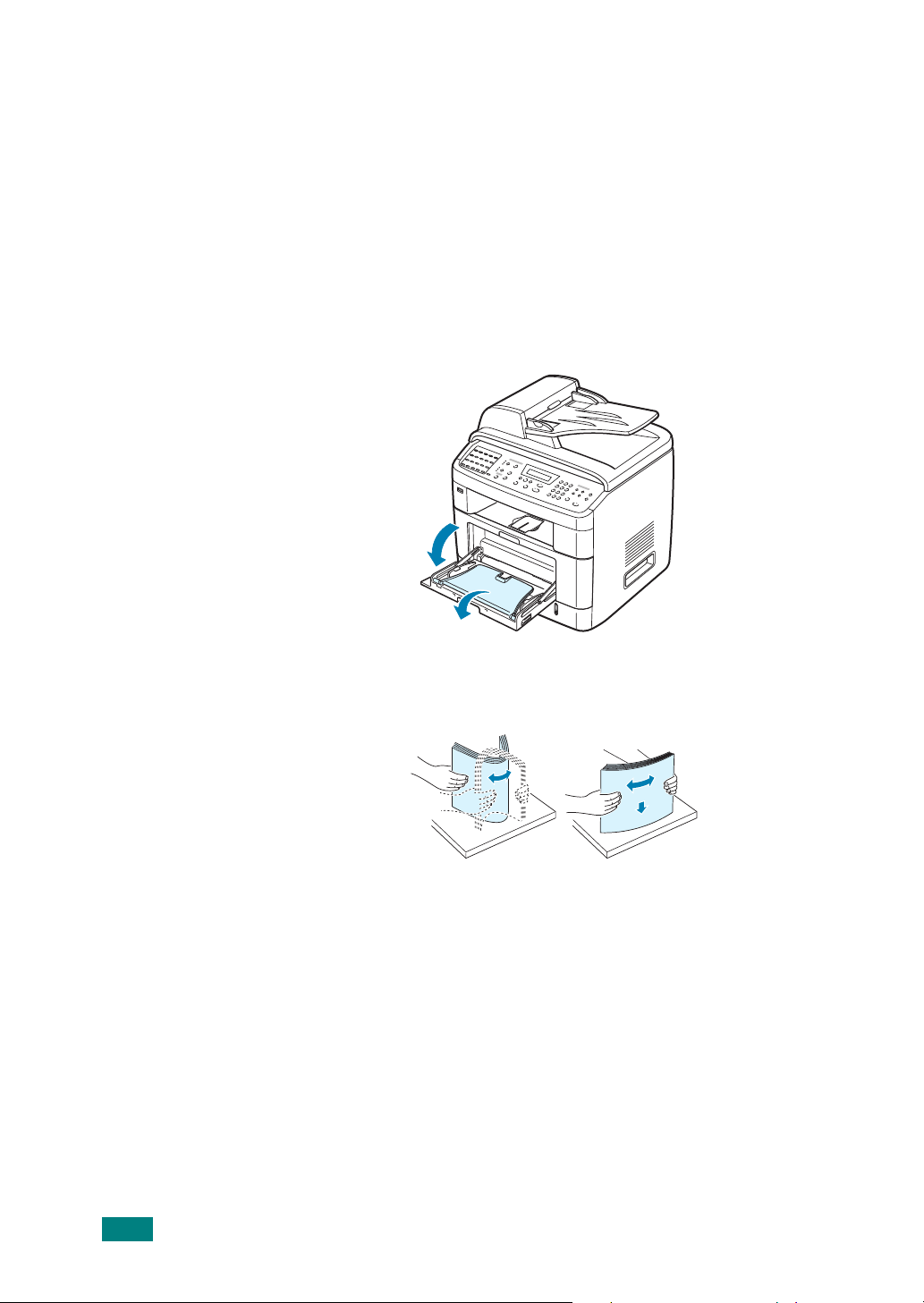
Лоток ручной подачи
В этот лоток можно загружать материал для печати различного
размера и типа, например, прозрачные пленки, открытки и конверты.
Он также подходит для печати на почтовых бланках и цветной бумаге.
Одновременно в лоток можно загрузить около 50 листов обычной
бумаги, 5 конвертов, 5 прозрачных пленок, 5 листов картона или
5 наклеек.
Загрузка материала в лоток ручной подачи
1
Опустите лоток и откройте выдвижную подставку для бумаги,
как показано на рисунке.
2
При загрузке бумаги согните или расправьте веером края пачки,
чтобы разделить листы.
При загрузке прозрачных пленок держите их за края и не
прикасайтесь к поверхности, на которой будет производиться
печать. Отпечатки пальцев на пленке приведут к снижению
качества печати.
3.6
Работа с бумагой
Page 72

3
Загрузите материал в лоток
Конверты следует загружать клапаном вниз так, чтобы часть
конверта, на которую будет наклеена марка, располагалась
в верхнем левом углу.
П
РИМЕЧАНИЯ
• Если конверты застревают при печати, уменьшите их количество
влотке ручной подачи.
• При печати на использованной бумаге лист закладывается в лоток
ручной подачи использованной стороной вниз.
стороной для печати вверх
.
3
4
Сожмите ограничитель ширины и установите его в нужную
позицию, не сминая материал.
5
После загрузки бумаги необходимо задать ее размер и тип
для лотка ручной подачи. Сведения о копировании документов
и работе с факсом см. на стр. 2.21, о печати документов с
компьютера – на стр.4.6.
П
РИМЕЧАНИЕ
отменяют параметры настройки, установленные при помощи панели
управления.
. Параметры, установленные драйвером принтера,
Работа с бумагой
3.7
Page 73

6
Чтобы направить отпечатанные страницы в задний выходной
лоток, откройте заднюю крышку.
В
НИМАНИЕ
выходной лоток. В противном случае пленки могут порваться при
выходе из устройства.
7
После завершения печати сложите выдвижную подставку
для бумаги и закройте лоток ручной подачи.
! При печати на прозрачных пленках откройте задний
Ручная подача
Для подачи бумаги через лоток ручной подачи при настройке
параметров печати документа выберите пункт
списке
изменении параметров печати см. на стр. 4.6. Ручную подачу бумаги
можно использовать в том случае, если необходимо проверить
качество каждой напечатанной страницы.
Порядок загрузки бумаги в этом случае такой же, как и при загрузке
бумаги в лоток ручной подачи. Отличие заключается в том, что в
данном случае необходимо загружать бумагу в стандартный лоток
по одному листу, отправлять первую страницу на печать и нажимать
кнопку
страницы.
Источник
Ввод
на вкладке
на панели управления для печати каждой последующей
Бумага
. Дополнительные сведения об
Ручная подача
в
3.8
Работа с бумагой
1
Опустите лоток ручной подачи и откройте выдвижную подставку
для бумаги.
2
Загрузите лист материала для печати в лоток
для печати вверх
.
стороной
Page 74

3
Сожмите ограничитель ширины и установите его в нужную
позицию, не сминая материал.
4
Чтобы направить отпечатанные страницы в задний выходной
лоток, откройте заднюю крышку.
В
НИМАНИЕ
выходной лоток. В противном случае пленки могут порваться при
выходе из устройства.
! При печати на прозрачных пленках откройте задний
3
5
После завершения печати сложите выдвижную подставку
для бумаги и закройте лоток ручной подачи.
Советы по использованию лотка ручной подачи
• Не загружайте в лоток материалы для печати разного размера.
• Во избежание замятия бумаги не добавляйте новые листы к
уже имеющимся в лотке ручной подачи. Это касается и других
материалов для печати.
• Загружайте материалы для печати стороной для печати вверх.
При этом лист следует подавать по центру лотка ручной подачи
верхним краем вперед.
• Никогда не загружайте материалы для печати, не
соответствующие рекомендациям на стр.E.6. Это может
привести к замятию бумаги и ухудшению качества печати.
• Разглаживайте любые неровности открыток, конвертов
и наклеек перед подачей материала в лоток ручной подачи.
• При печати на материале размером 76 x 127 мм из лотка
ручной подачи откройте задний выходной лоток.
• При печати на прозрачных пленках обязательно открывайте
задний выходной лоток. В противном случае пленки могут
порваться при выходе из устройства.
Работа с бумагой
3.9
Page 75

Выбор выходного лотка
В устройстве имеются два выходных лотка: задний (лицевой стороной
вверх) и передний (лицевой стороной вниз).
Передний
выходной
лоток
При использовании переднего выходного лотка задняя крышка
должна быть закрыта. Для использования заднего лотка откройте
заднюю крышку.
Задний выходной лоток
П
РИМЕЧАНИЯ
• Если при выходе бумаги через передний лоток возникают проблемы
(например, бумага сворачивается), попробуйте использовать
задний лоток.
• Не открывайте и не закрывайте заднюю крышку во время печати.
Это может вызвать смятие бумаги.
Печать с использованием переднего выходного
лотка
Бумага поступает в передний выходной лоток лицевой стороной вниз
в том порядке, в котором она печатается. Этот лоток рекомендуется
для печати большинства документов.
(лицевой стороной вниз)
3.10
Работа с бумагой
Page 76

Печать с использованием заднего выходного
лотка
При работе с задним лотком бумага выходит из устройства
лицевой стороной вверх.
При печати через лоток ручной подачи и задний выходной лоток
бумага проходит
позволяет улучшить качество печати на следующих материалах:
• конверты;
• наклейки;
(лицевой стороной вверх)
по прямому пути
. Задний выходной лоток
3
• бумага с размером меньше стандартного;
• открытки;
• прозрачные пленки.
Работа с задним выходным лотком
1
Откройте заднюю крышку, потянув ее вверх.
В
НИМАНИЕ
сильно нагревается во время работы. Во избежание ожогов
соблюдайте осторожность при работе с этой частью устройства.
! Область фьюзера под задней крышкой устройства
Работа с бумагой
3.11
Page 77

Д
ЛЯ ЗАПИСЕЙ
3.12
Работа с бумагой
Page 78

4
ЗАДАНИЯ ПЕЧАТИ
Эта глава содержит информацию о печати документов
в операционной системе Windows и использовании
параметров настройки печати.
Данная глава содержит следующие разделы.
• Печать документа в Windows
• Параметры принтера
• Печать нескольких страниц на одной стороне
листа бумаги
• Печать плакатов
• Масштабирование документа по размеру бумаги
• Печать документа с масштабированием
• Использование водяных знаков
• Совместная работа с устройством в сети
• Настройка локального общего устройства
Page 79

Печать документа в Windows
Ниже описаны основные действия, которые необходимо выполнить
для печати из различных приложений Windows. Порядок действий
зависит от используемого приложения. Подробную информацию
о последовательности действий при печати см. в руководстве
пользователя программного обеспечения.
П
РИМЕЧАНИЕ
системах Macintosh и Linux см. в следующих приложениях: Приложении C
и Приложении A. (Macintosh поддерживает только WorkCentre PE120i.)
1
Откройте документ, который необходимо распечатать.
2
Выберите пункт
окно «Печать» Внешний вид окна зависит от приложения.
В окне печати можно задать основные параметры печати.
Ктаким параметрам настройки относится число копий
идиапазон печати.
. Подробную информацию о печати в операционных
Печать
в меню
Файл
. Откроется диалоговое
4.2
Задания печати
Выберите
устройство.
Windows XP
3
Для того чтобы воспользоваться дополнительными возможностями
принтера, нажмите кнопку
печати приложения. Перейдите к шагу 4.
Если в окне «Печать» есть кнопка
Параметры,
вследующем окне.
4
Для того чтобы закрыть окно свойств принтера, нажмите кнопку OK.
5
Для того чтобы запустить задание на печать, нажмите кнопку OK
или
Печать
нажмите ее. Затем нажмите кнопку
в окне печати.
Свойства
Настройка, Принтер
или
Настройка
Свойства
в окне
или
Page 80

Отмена задания печати
Отменить задание печати можно двумя способами.
Чтобы остановить печать задания с панели управления:
нажмите кнопку
Страница, которая уже находится в
устройстве, будет допечатана до конца,
а остальное задание – удалено. При нажатии
кнопки удаляется только текущее задание
печати. Если в памяти принтера есть
несколько заданий, нажимайте кнопку
каждый раз, когда начинается печать
очередного задания.
Чтобы остановить печать задания с помощью папки «Принтеры»,
выполните следующие действия.
Если задание находится в очереди печати или на сервере печати
(например, в очереди в группе «Принтеры» Windows), удалите
его следующими образом.
1
Откройте меню
2
В операционной системе Windows 98/NT 4.0/2000/Me
выберите пункт
Стоп/Сброс
Пуск
.
Настройка,
.
а затем –
Принтеры
.
4
В операционной системе Windows XP выберите пункт
Принтеры и факсы
3
Дважды щелкните значок
4
В меню
в ОС Windows 98/Me –
в системе Windows NT 4.0/2000/XP –
П
РИМЕЧАНИЕ
значок принтера в нижнем правом углу рабочего стола Windows.
Документ
. Для того чтобы открыть это окно, дважды щелкните
.
Xerox WC PE120 Series PCL 6
выберите команду:
Отменить печать
;
Отменить
Задания печати
.
.
4.3
Page 81

Параметры принтера
Можно использовать окно свойств принтера Xerox WC PE120 Series,
обеспечивающее доступ ко всем параметрам принтера. Вы можете
просмотреть и изменить параметры настройки печати для текущего
задания.
Внешний вид окна свойств принтера может отличаться в зависимости
от версии операционной системы. В данном руководстве пользователя
представлено окно настройки печати в операционной системе
Windows XP.
Окно настройки печати содержит следующие вкладки:
Опции изображения
,
Опции вывода, Водяной знак
При доступе к свойствам принтера через папку
Макет, Бумага,
и
О программе
Принтеры
.
можно
просмотреть дополнительные вкладки, определенные в операционной
системе Windows (см. руководство пользователя Windows) и вкладку
Конфигурация принтера
П
РИМЕЧАНИЯ
• Большинство приложений Windows могут переопределять параметры
настройки, заданные для драйвера принтера. Сначала следует
изменить параметры, доступные в самом приложении, а затем задать
все остальные параметры с помощью драйвера принтера.
• Измененные параметры будут действовать только во время работы
стекущим приложением. Чтобы изменения стали постоянными, их
следует вносить в окне
1. Откройте меню
2. В операционной системе Windows 98/Me/NT 4.0/2000 выберите
пункты
В операционной системе Windows XP выберите пункт
и факсы
3. Выберите значок
4. Щелкните значок правой кнопкой мыши и выберите в контекстном
меню:
• в операционной системе Windows 98/Me – пункт
• в операционной системе Windows 2000/XP –
• в операционной системе Windows NT 4.0 –
Пуск
«Настройка»
.
по умолчанию
5. Задайте нужные параметры на каждой вкладке и нажмите кнопку
(см. стр. 4.13).
Принтеры
.
, а затем –
Xerox WC PE120 Series PCL 6
.
. Выполните следующие действия.
«Принтеры»
.
Принтеры
.
Свойства
;
Настройка печати
Документ
ОК
;
.
4.4
Задания печати
Page 82

Вкладка «Макет»
Параметры на вкладке
на печатной странице. Кнопка
выбрать такие параметры, как
Вразмер листа
Макет
определяют расположение документа
Больше опций макета
Мультиизображения, Постер,
и
Уменьшить/увеличить
позволяет
. Для получения
дополнительной информации о доступе к свойствам принтера
см. стр.4.2.
1
В области предварительного
просмотра выводится
образец страницы с
заданными параметрами.
2
Параметр Описание
4
1
Ориентация
2
Больше опций
макета
Параметры в группе
Ориентация
позволяют выбрать направление печати
данных на странице.
•
Вертикально
– печать по ширине
страницы (стиль писем).
•
Горизонтально
– печать по длине
страницы (стиль таблиц).
Чтобы перевернуть изображение
на странице, установите значение
Поворот 180 градусов
Вертикально
Кнопка
Больше опций макета
.
Гор изон тал ьно
служит
для выбора дополнительных параметров
печати. Для получения дополнительной
информации см. стр. 4.15 ~ 4.19.
Задания печати
4.5
Page 83

Вкладка «Бумага»
Следующие параметры определяют работу с бумагой.
Для получения дополнительной информации о свойствах
принтера см. стр. 4.2.
Для выбора параметров бумаги откройте вкладку
1
2
3
4
5
Параметр Описание
1
Количество
отпечатков
Параметр
выбрать количество печатающихся копий.
Можно напечатать до 999 копий.
Количество отпечатков
Бумага
позволяет
.
4.6
Задания печати
2
Размер
Поле со списком
Размер
позволяет выбрать
размер бумаги в лотке.
Если нужного размера в списке «Размер» нет,
нажмите кнопку
Пользоват
. В окне
«Пользовательский размер страницы» укажите
размер и нажмите кнопку
ОК
. Новый размер
бумаги будет включен в список и доступен для
выбора.
Введите название для
нестандартного размера.
Укажите размер бумаги.
Page 84
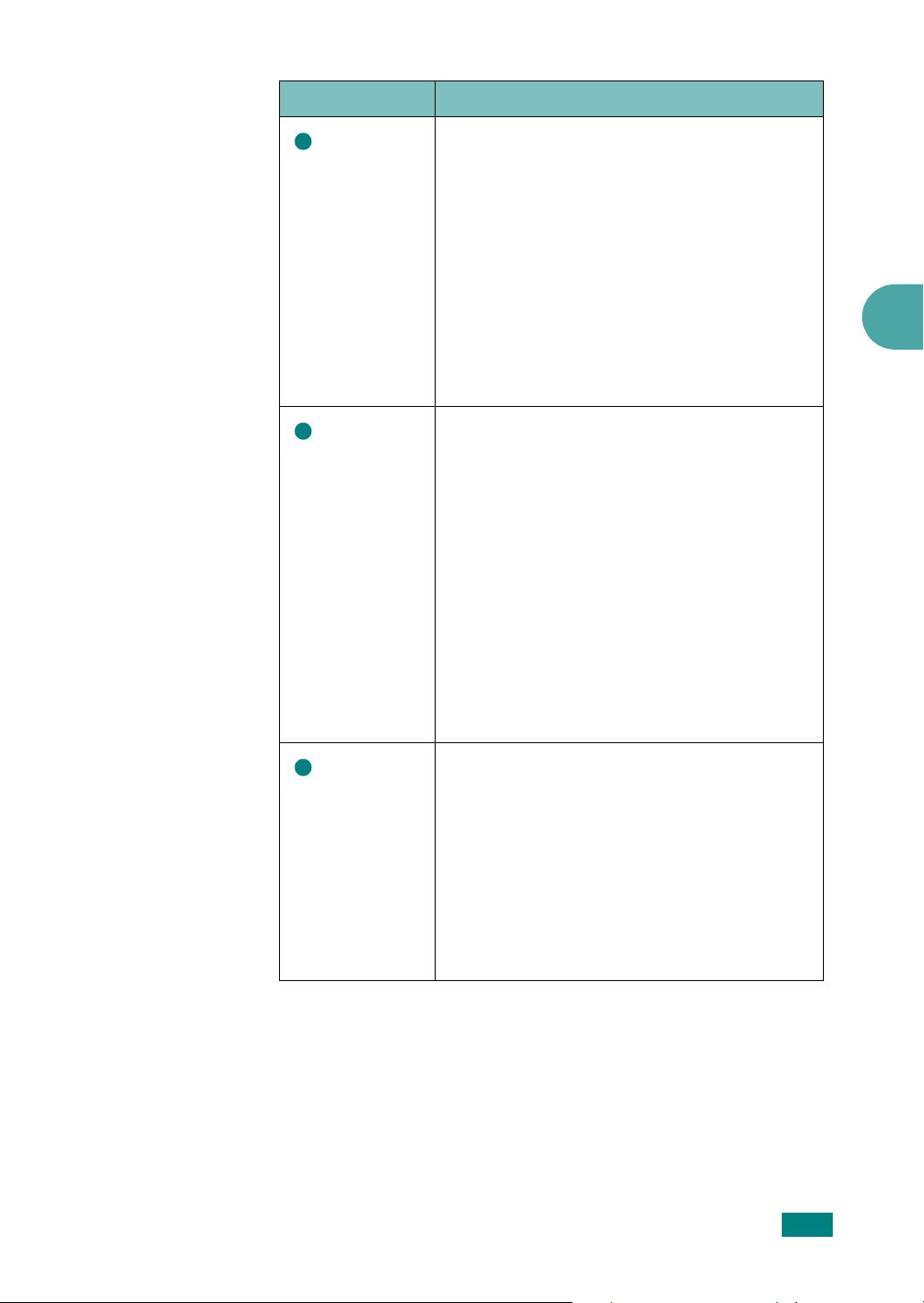
Параметр Описание
3
Тип
4
Источник
Для обычной печати выберите в поле
со списком
принтера
для печати выберите соответствующее
значение. Для получения дополнительной
информации о материалах для печати
см. Глава 3, «Работа с бумагой».
При работе с хлопковой бумагой выберите
тип
Плотная
При использовании переработанной бумаги
весом от 75 г/м
бумаги выберите значение
Убедитесь, что в поле со списком
указан правильный лоток.
При печати на нестандартном материале
выберите параметр
Загружайте бумагу в лоток ручной подачи
по одному листу. См. стр.3.8.
Если дополнительный лоток 2 установлен
изадан в свойствах принтера (см. стр.D.8),
то в качестве источника бумаги можно
выбрать
Если выбран параметр
автоматически выбирает материал для печати
из лотков в следующем порядке: лоток ручной
подачи, лоток 1 и дополнительный лоток 2.
Тип
значение
. При загрузке другого материала
.
2
до 90 г/м2 или цветной
Лоток 2
.
По умолчанию
Цветная
Источник
Ручная подача
Автовыбор
.
.
, устройство
4
5
Обложка
Этот параметр позволяет напечатать первую
страницу документа на бумаге другого типа.
Всписке можно выбрать источник бумаги
для печати первой страницы.
Например, можно загрузить плотную бумагу
для первой страницы в лоток ручной подачи
иобычную бумагу в лоток 1. Затем следует
выбрать значение
Источник
со списком
и значение
Лоток 1
Обложка
в поле со списком
Ручная подача
.
Задания печати
в поле
4.7
Page 85

Вкладка «Опции изображения»
Для печати с требуемым качеством задайте значения следующих
параметров. Для получения дополнительной информации о свойствах
принтера см. стр.4.2.
На вкладке
Опции изображения
можно установить следующие
параметры.
1
2
3
4
Параметр Описание
1
Режим
качества
печати
При печати можно использовать одно
из следующих разрешений:
изображения 1200
Чем выше разрешение, тем более четкими
будут символы и графика. При увеличении
разрешения время печати может возрасти.
dpi, 600
Качество
dpi, 300
dpi
.
4.8
Задания печати
2
Качество
изображения
Некоторые напечатанные символы или
изображения могут иметь неровные края.
Параметры группы
Качество изображения
позволяют повысить качество печати текста
ирисунков и сделать символы и линии более
гладкими.
•
Использ. настройки принтера
.
При выборе этого параметра данное
средство использует параметр качества
печати, заданный на панели управления.
•
Нормальное
. Печать изображения
внормальном режиме.
•
Улучшить текст
. Качество печати текста
повышается за счет сглаживания неровных
краев символов.
•
Улучшить изображение
. Повышенное
качество печати фотографий.
Page 86

Параметр Описание
3
Режим
экономии
тонера
4
Опции
графики
Эта функция позволяет продлить срок службы
картриджа с тонером и снизить стоимость
печати одной страницы без существенного
понижения качества печати.
•
Использ. настройки принтера
При выборе этого параметра режим
экономии тонера и соответствующее
качество печати определяется настройкой,
заданной в панели управления.
•
Включить
используется меньше тонера.
•
Выключить
если тонер при печати документа экономить
не нужно.
Для выбора дополнительных настроек нажмите
на кнопку
. При печати каждой страницы
. Этот параметр используют,
Опции графики
.
.
4
Параметры печати
Этот параметр определяет, каким образом
принтер будет обрабатывать текст документа.
Выберите значение, соответствующее типу
шрифтов документа.
•
Печатать страницу как графику
При выборе этого параметра драйвер
будет загружать любые используемые
в документе шрифты TrueType, если они
не хранятся в памяти принтера. Если при
печати документа шрифты отображаются
некорректно, выберите параметр
Печатать текст как растр и снова
напечатайте задание. Параметр
текст как растр
полезным при печати шрифтов Adobe.
•
Печатать текст как растр
загружает шрифт как точечные
изображения. Этот режим позволяет
ускорить печать документов со сложными
шрифтами (например, шрифтами для
китайского и корейского языков).
часто оказывается
. Драйвер
Задания печати
.
Печатать
4.9
Page 87

Параметр Описание
4
Опции
графики
(продолжение)
•
Печатать страницу как растр
будет загружать все шрифты как графику.
Этот параметр позволяет ускорить печать
документов с большим количеством
графики и относительно небольшой долей
текста в виде шрифтов TrueType.
Печатать весь текст черным
Если установлен флажок
текст черным
, весь текст в документе будет
печататься сплошным черным цветом,
независимо от его цвета на экране. Если этот
флажок снят, цветной текст будет печататься
воттенках серого.
. Драйвер
Печатать весь
4.10
Задания печати
Page 88

Вкладка «Опции вывода»
Для получения дополнительной информации о свойствах принтера
см. стр.4.2. В группе
1
2
3
Параметр Описание
Опции вывода
доступны следующие параметры.
4
1
Порядок
печати
2
Использовать
шрифты
принтера
Порядок печати
печати страниц. Выберите порядок печати
в раскрывающемся списке.
•
Нормальное
с первой до последней.
•
Обратный порядок всех страниц
Все страницы печатаются в обратном
порядке с последней до первой.
•
Печать нечетных страниц
только нечетные страницы документа.
•
Печать четных страниц
только четные страницы документа.
Если установлен этот флажок, то при печати
документа будут использоваться шрифты,
которые постоянно хранятся в памяти принтера.
Шрифты, которые используются в документе,
загружаться не будут. Поскольку на загрузку
шрифтов требуется время, выбор этого
параметра позволит сократить время печати.
. Вы можете задать порядок
. Печатаются все страницы
.
. Печатаются
. Печатаются
Задания печати
4.11
Page 89

Параметр Описание
Подборка
3
Когда установлен этот флажок, устройство
автоматически сортирует копии документа.
Например, при печати двух копий документа,
состоящего из трех страниц, будут распечатаны
сначала все три страницы документа, а затем
документ напечатается еще раз. Если этот
флажок не установлен, принтер напечатает
сначала две копии первой страницы, затем
две копии второй страницы и т.д. Сортировать
страницы придется после печати.
Вкладка «Водяной знак»
Для получения дополнительной информации о свойствах принтера
см. стр. 4.2. Параметры вкладки
фоновый рисунок или текст, который будет печататься на каждой
странице документа. Дополнительную информацию о водяных знаках
см. в разделе «Использование водяных знаков» на стр.4.20.
Водяной знак
позволяют
создавать
4.12
Задания печати
Page 90

Вкладка «О программе»
Вкладка
об авторских правах и номер версии драйвера. При наличии вебобозревателя можно подключиться к Интернету, щелкнув в любом
месте окна. Для получения дополнительной информации о свойствах
принтера см. стр.4.2.
О программе
позволяет просмотреть информацию
Вкладка «Конфигурация принтера»
При доступе к свойствам принтера через папку
вывести на экран вкладку
Конфигурация принтера
•
Дополнит. лоток
дополнительный лоток 2, выберите
списке
Поправка на высоту
•
улучшить качество печати, если принтер работает на высоте
более 1500 м.
Дополнит. лоток
. Чтобы принтер распознавал и мог использовать
Конфигурация принтера
доступны следующие параметры.
Лоток 2
.
. Установка данного флажка позволяет
Принтеры
в раскрывающемся
можно
. На вкладке
Использование набора параметров
Параметр
Водяной знак
параметры настройки для использования в будущем.
Фавориты
и
О программе
, доступный на всех вкладках, кроме вкладок
, позволяет сохранить текущие
4
Чтобы сохранить набор параметров
1
Задайте нужные параметры на каждой вкладке.
2
Введите имя нового набора параметров в поле
3
Нажмите на кнопку
Сохранить.
Фавориты
Задания печати
.
4.13
Page 91

Чтобы применить сохраненный набор параметров, выберите
его в раскрывающемся списке
Чтобы удалить набор, выберите его в списке и нажмите
кнопку
Для восстановления параметров драйвера принтера по умолчанию
выберите в списке элемент
Удалить
.
Фавориты
По умолчан. принтера
.
.
Работа со справкой
Окно справки принтера можно открыть, нажав кнопку
свойств принтера. Экран справки позволяет получить подробную
информацию о свойствах принтера, определяемых его драйвером.
Можно также щелкнуть значок в верхнем правом углу экрана,
азатем выбрать любой параметр в окне.
Справка
в окне
4.14
Задания печати
Page 92

Печать нескольких страниц на одной стороне листа бумаги
1 2
3 4
На одном листе бумаги можно напечатать несколько страниц.
При этом страницы уменьшаются в размерах и располагаются
вуказанном порядке. На одной стороне листа можно напечатать
до 16 страниц.
1
Чтобы изменить параметры печати из приложения, откройте
окно свойств принтера. См. стр.4.2.
2
На вкладке
3
Выберите параметр
4
Укажите число страниц на стороне листа (1, 2, 4, 6, 9 или 16)
в раскрывающемся списке
Макет
нажмите кнопку
Мультиизображения
Больше опций макета
в группе
Стр. на сторону
.
Тип
.
.
4
5
При необходимости выберите порядок страниц в раскрывающемся
списке
Если нужно печатать рамки вокруг каждой страницы на листе,
установите флажок
П
РИМЕЧАНИЕ
страницы
или 16.
Порядок страниц
Вправо,
затем вниз
. Параметры
становятся доступными только при числе страниц 2, 4, 6, 9
Вниз,
затем вправо
.
Влево,
затем вниз
Печать рамки страницы
Порядок страниц и Печать рамки
Вниз,
затем влево
.
Задания печати
4.15
Page 93

6
Нажмите кнопку OK.
7
На вкладке
8
Нажмите кнопку ОК и начните печать документа.
Бумага
укажите источник, тип и размер бумаги.
Печать плакатов
Эта функция позволяет распечатать одностраничный документ на 4,
9 или 16 листах бумаги. Такие листы можно затем склеить и получить
документ плакатного размера.
1
Чтобы изменить параметры печати из приложения, откройте
окно свойств принтера. См. стр.4.2.
2
На вкладке
Макет
нажмите кнопку
Больше опций макета
.
3
Выберите параметр
Постер
в группе
Тип
.
4.16
Задания печати
Page 94

4
Укажите параметры плаката.
Доступны следующие макеты страниц:
Пользовательский
автоматически растягивается на 4 листа бумаги.
2 x 2
При выборе макета
масштаб в поле
Укажите размер перекрытия (в миллиметрах или дюймах)
для склейки листов бумаги.
. При выборе макета
Пользоват.
Коэф. масшт.
необходимо вручную указать
.
2 x 2, 3 x 3, 4 x 4
2 x 2
3 x 3
или
, изображение
0,15 дюйма
4
5
Нажмите кнопку OK.
6
На вкладке
7
Нажмите кнопку ОК и начните печать документа. Для того
чтобы получить плакат, склейте листы бумаги.
Бумага
укажите источник, тип и размер бумаги.
0,15 дюйма
Задания печати
4.17
Page 95

Масштабирование документа по размеру бумаги
Данная функция позволяет печатать документ на бумаге нужного
A
размера независимо от размеров документа в электронном виде.
Это полезно в том случае, если требуется подробно рассмотреть
документ небольшого размера.
1
Чтобы изменить параметры печати из приложения, откройте
окно свойств принтера. См. стр.4.2.
2
На вкладке
3
Выберите параметр
4
Выберите правильный размер бумаги в раскрывающемся
списке
Макет
нажмите кнопку
В размер листа
Нужная страница
Больше опций макета
в группе
.
Тип
.
.
4.18
Задания печати
5
Нажмите кнопку OK.
6
Откройте вкладку
7
Нажмите кнопку ОК и начните печать документа.
Бумага
и укажите источник и тип бумаги.
Page 96

Печать документа с масштабированием
Размер документа на печатной странице можно изменить.
1
Чтобы изменить параметры печати из приложения, откройте
окно свойств принтера. См. стр.4.2.
2
На вкладке
3
Выберите параметр
4
Укажите коэффициент масштабирования в поле
Можно также использовать кнопку
Макет
нажмите кнопку
Уменьшить/увеличить
Больше опций макета
или .
в группе
Тип
Процент
.
.
.
4
5
Нажмите кнопку OK.
6
На вкладке
7
Нажмите кнопку ОК и начните печать документа.
Бумага
укажите источник, тип и размер бумаги.
Задания печати
4.19
Page 97

Использование водяных знаков
Водяные знаки позволяют печатать текст поверх существующего
документа. Например, можно напечатать слово «Черновик» или
«Секретно» большими серыми буквами по диагонали на первой
или на всех страницах документа.
Имеется широкий набор водяных знаков. Пользователи могут
их использовать, изменять или добавлять в их список новые.
Использование имеющихся водных знаков
1
Чтобы изменить параметры печати из приложения, откройте
окно свойств принтера. См. стр. 4.2.
2
Откройте вкладку
всписке
предварительного просмотра.
Тек. водяные знаки
Водяной знак
. Водяной знак появится вокне
и выберите водяной знак
Предварительный
просмотр
изображения
3
Нажмите кнопку ОК и начните печать документа.
4.20
Задания печати
Page 98

Создание водяного знака
1
Чтобы изменить параметры печати из приложения, откройте окно
свойств принтера. См. стр. 4.2.
2
Откройте вкладку
3
Выберите значение
водяные знаки
Водяной знак
[Без водяного знака]
.
.
в списке
Тек.
4
4
Введите текст в поле
Новый текст появится в окне предварительного просмотра.
Если установлен флажок
водяной знак печатается только на
5
Задайте параметры водяного знака.
Можно выбрать шрифт и его начертание, размер и оттенок в
группе
6
Для добавления нового водяного знака в список нажмите
кнопку
7
Закончив создание водяного знака, нажмите кнопку OK, чтобы
начать печать.
Если водяные знаки не требуются, выберите значение
знака]
Атрибуты шрифта
Добавить
в списке
Тек. водяные знаки
Текст водяного знака
Только на первой странице
, а также наклон в группе
.
.
.
первой странице
[Без водяного
Задания печати
документа
Угол текста
,
.
.
4.21
Page 99

Изменение водяного знака
1
Чтобы изменить параметры печати из приложения, откройте
окно свойств принтера. См. стр.4.2.
2
Откройте вкладку
3
Выберите нужный водяной знак в списке
Можно изменить текст или его параметры. См. раздел стр. 4.21.
4
Для сохранения изменений нажмите кнопку
Водяной знак
.
Тек. водяные знаки
Обновить
Удаление водяного знака
1
Чтобы изменить параметры печати из приложения, откройте
окно свойств принтера. См. стр.4.2.
2
Откройте вкладку
Водяной знак
.
.
.
3
Выберите удаляемый водяной знак в списке
и нажмите кнопку
знаки
4
Нажмите кнопку OK.
Удалить
.
Тек. водяные
4.22
Задания печати
Page 100

Совместная работа с устройством в сети
Для этого устройство необходимо подключить к сети.
Локальное общее устройство
Устройство можно подключить к главному компьютеру сети напрямую.
После этого с данным устройством могут работать другие пользователи
Windows 98/Me/NT 4.0/2000/XP через подключение к сетевому
принтеру.
Печать по сети (только для WorkCentre PE120i)
Для работы с устройством, подключенным непосредственно
к компьютеру или к локальной сети, необходимо установить
программное обеспечение для принтера WorkCentre PE120i
на каждом компьютере, с которого будет производиться печать.
4
Задания печати
4.23
